Page 1
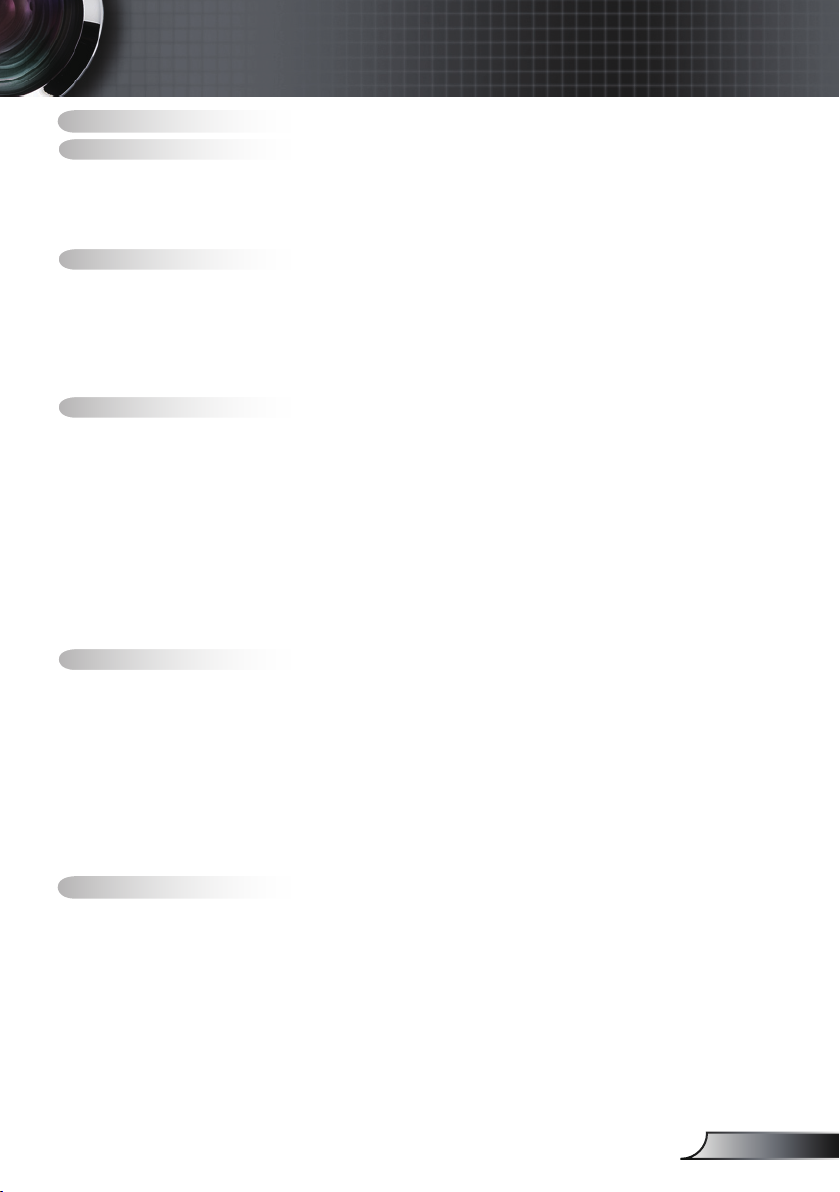
İçindekiler
İçindekiler ...............................................................................................1
Kullanım Uyarısı .....................................................................................2
Güvenlik Bilgileri ............................................................................................2
Önlemler ........................................................................................................3
Göz Güvenliği Uyarıları .................................................................................5
Ürün Özellikleri ..............................................................................................5
Giriş ........................................................................................................6
Pakete Genel Bakış .......................................................................................6
Ürüne Genel Bakış ........................................................................................7
Ana Ünite ............................................................................................................... 7
Kontrol Paneli ......................................................................................................... 8
Giriş / Çıkış Bağlantıları ......................................................................................... 9
Uzaktan Kumanda ..............................................................................................10
Kurulum ................................................................................................ 11
Projektörü Bağlama ..................................................................................... 11
Bilgisayarı/Dizüstünü bağlayın ............................................................................. 11
Video Kaynaklarına Bağlama ............................................................................... 12
Projektörün Gücünü Açma/Kapatma ...........................................................13
Projektörün Gücünü Açma ................................................................................... 13
Projektörün Gücünü Kapatma .............................................................................. 14
Uyarı Göstergesi .................................................................................................. 14
Yansıtılan Görüntüyü Ayarlama ................................................................... 15
Projektör Yüksekliğini Ayarlama ...........................................................................15
Projektör Zum / Odağını Ayarlama .......................................................................16
Projeksiyon Görüntü Boyutunu Ayarlama ............................................................ 16
Kullanıcı Kontrolleri ..............................................................................17
Kontrol Paneli ve Uzaktan Kumanda ...........................................................17
Kontrol Paneli ....................................................................................................... 17
Uzaktan Kumanda ..............................................................................................18
Ekran üzeri Gösterim Menüleri ....................................................................20
Çalıştırma ............................................................................................................. 20
Menü Ağacı .......................................................................................................... 21
GÖRÜNTÜ ........................................................................................................... 22
EKRAN ................................................................................................................. 26
AYAR .................................................................................................................... 29
SEÇENEKLER ..................................................................................................... 36
Ekler .....................................................................................................39
Sorun Giderme ............................................................................................39
Görüntü Sorunları ................................................................................................39
Diğer Sorunlar ...................................................................................................... 42
Projektör Durum Göstergesi ................................................................................42
Uzaktan Kumanda Sorunları ................................................................................ 43
Lambayı değiştirme .....................................................................................44
Uyum Modları ..............................................................................................46
RS232 Komutları .........................................................................................48
Tavana Montaj Kurulumu .............................................................................51
Optoma Global Osleri ................................................................................52
Yönetmelik & Güvenlik Uyarıları ..................................................................54
1
Türkçe
Page 2
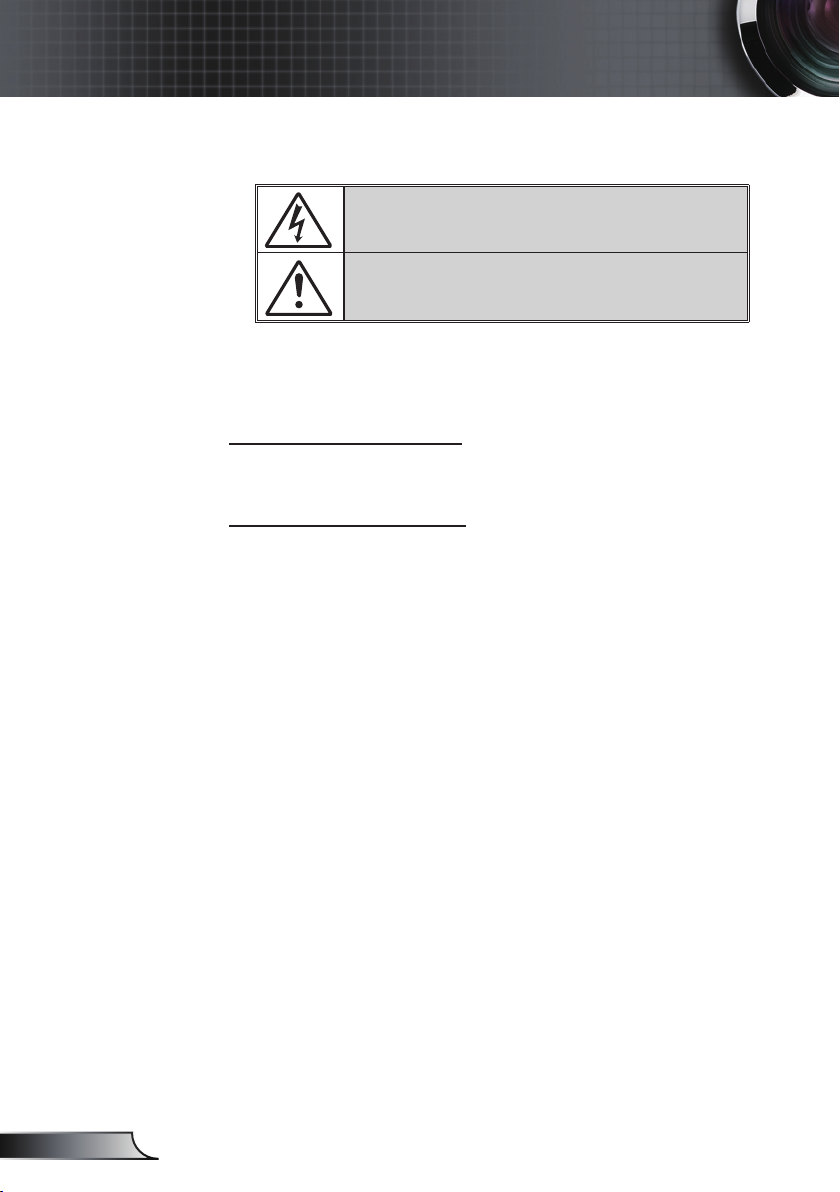
2
Türkçe
Güvenlik Bilgileri
Eşkenar üçgen içerisindeki oklu şimşek işareti, kullanıcıyı, kişilere
elektrik çarpması oluşturmaya yetecek boyutta olabilecek, ürünün kutusu
içerisinde yalıtılmamış “tehlikeli voltaj”ın varlığı hakkında uyarmak üzere
tasarlanmıştır.
Eşkenar üçgen içerisindeki ünlem işareti, kullanıcıyı, cihazın
beraberindeki dokümanlardaki önemli çalıştırma ve bakım (tamir)
talimatlarının varlığı hakkında uyarmak üzere tasarlanmıştır.
UYARI:YANGIN VEYA ELEKTRİK ÇARPMASI RİSKİNİ AZALTMAK İÇİN, BU
CİHAZI YAĞMUR VEYA NEME MARUZ BIRAKMAYIN. KUTUNUN İÇERİSİNDE
TEHLİKELİ YÜKSEK VOLTAJLAR VARDIR. DOLABI AÇMAYIN. YALNIZCA
YETKİLİ PERSONELE TAMİR ETTİRİN.
B Sınıfı emisyon sınırları
Bu B Sınıfı dijital cihaz, Kanada Girişime Neden olan Cihazlar
Yönetmeliklerinin tüm şartlarını karşılamaktadır.
Önemli Güvenlik Talimatı
1. Havalandırma açıklıklarını engellemeyin. Projektörün güvenilir
biçimde çalışmasını sağlamak ve aşırı ısınmadan korunmak için,
projektörün havalandırmanın engellenmediği bir yere kurulması
tavsiye edilir. Örnek olarak, projektörü kalabalık bir kafe masası,
sofa, yatak, vb. Üzerine kurmayın. Projektörü, hava akımını
kısıtlayan bir kitap çantası veya dolabı gibi kapalı yerlere koymayın.
2. Projektörü su veya rutubetin yakınında kullanmayın. Yangın ve/
veya elektrik çarpması riskini azaltmak için, projektörü yağmur veya
neme maruz bırakmayın.
3. Radyatörler, ısıtıcılar, fırınlar veya ısı yayan ampli katörler gibi ısı
kaynaklarının yanına kurmayın.
4. Yalnızca kuru bez ile temizleyin.
5. Yalnızca üretici tarafından belirtilen eklentiler/aksesuarları kullanın.
6. Fiziksel olarak hasar görmüşse veya kötü kullanılmışsa üniteyi
kullanmayın.
Fiziksel hasar/kötü kullanma şunlar olacaktır (fakat bunlarla sınırlı
değildir):
Ünite düşürülmüştür.
Güç kaynağı kablosu veya fişi hasar görmüştür.
Projektörün üstüne sıvı dökülmüştür.
Projektör yağmur veya neme maruz kalmıştır.
Projektörün içine birşey düşmüştür veya içerisinde birşey
gevşektir.
Üniteyi kendiniz tamir etmeye kalkışmayın. Kapakları açmak
veya çıkarmak, sizi tehlikeli voltajlar veya diğer tehlikelere maruz
bırakabilir. Lütfen üniteyi tamir için göndermeden önce Optoma’yı
arayın.
7. Projektörün içine nesne veya sıvıların girmesine izin vermeyin.
Yangın veya elektrik çarpması ile sonuçlanabilecek şekilde tehlikeli
voltajlara veya kısa devre yapan parçalara değebilirler.
8. Güvenlikle ilgili işaretler için projektörün kutusuna bakın.
9. Ünite yalnızca uygun servis personeli tarafından tamir edilmelidir.
Kullanım Uyarısı
Page 3
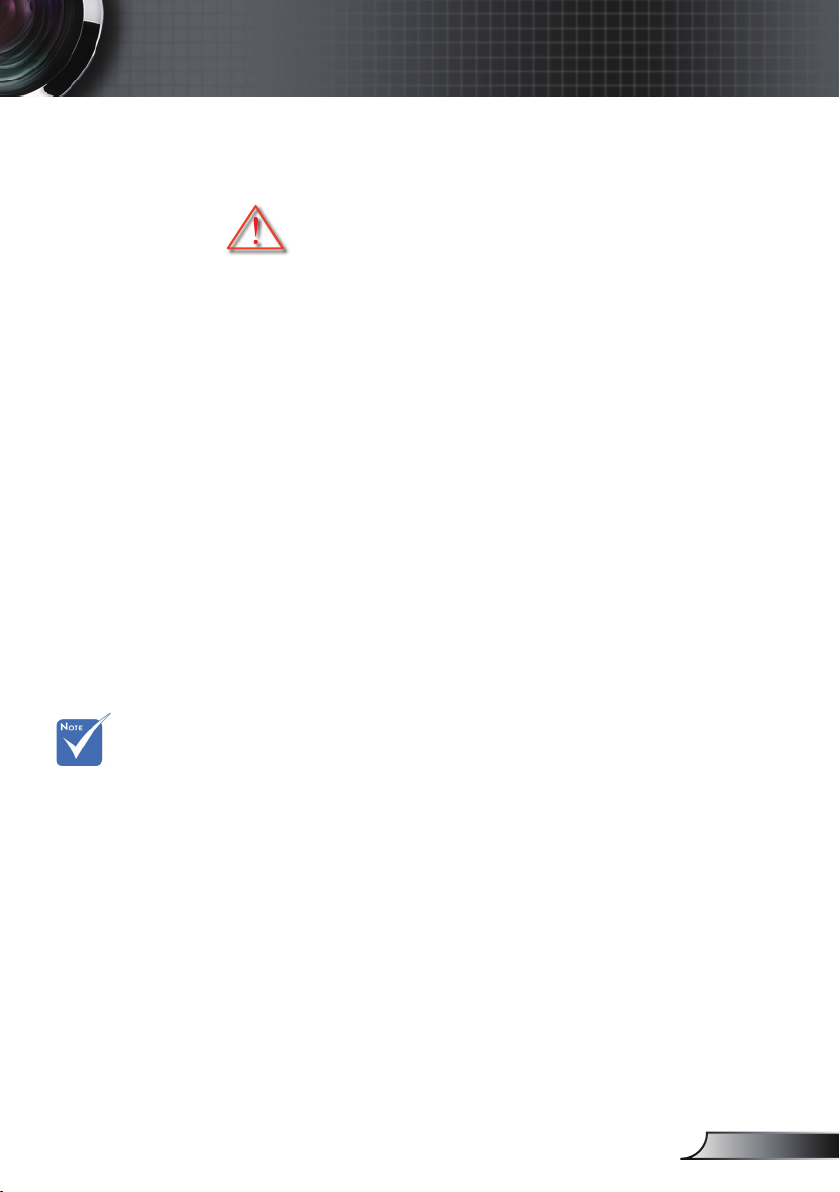
3
Türkçe
Kullanım Uyarısı
Lamba ömrünün
sonuna
ulaştığında, lamba
modülü yenisiyle
değiştirilene
kadar projektör
açılmayacaktır.
Lambayı yenisiyle
değiştirmek
için 44. ve
45. sayfadaki
“Lambayı
Yenisiyle
Değiştirme”
bölümü altındaki
prosedürler
listesini izleyin.
Önlemler
Lütfen bu kullanıcı kılavuzunda tavsiye edilen
tüm uyarılar, önlemler ve bakımı izleyin.
▀■ Uyarı- Lamba açıkken projektörün merceğinin içine bakmayın.
Parlak ışık gözlerinize zarar verebilir.
▀■ Uyarı- Yangın ve/veya elektrik çarpması riskini azaltmak için, bu
projektörü yağmur veya neme maruz bırakmayın.
▀■ Uyarı- Lütfen projektörü açmayın veya sökmeyin, çünkü bu
elektrik çarpmasına yol açabilir.
▀■ Uyarı- Lambayı yenisiyle değiştirirken, lütfen ünitenin
soğumasına izin verin. 44. ve 45. sayfada açıklanan
talimatları izleyin.
▀■ Uyarı- Bu projektör, lambanın ömrünü kendisi algılayacaktır.
Lütfen, uyarı mesajları gösterdiğinde lambayı
değiştirdiğinizden emin olun.
▀■ Uyarı- Lamba modülünü yenisiyle değiştirdikten sonra, ekran
üzer gösterimdeki “SEÇENEKLER|LAMBA AYARLARI”
menüsünden "Lamba Sıfırlama” işlevini sıfırlayın (38.
sayfaya bakın).
▀■ Uyarı- Projektörü kapatırken, lütfen gücü kesmeden önce
soğutma döngüsünün tamamlandığından emin olun.
Projektörün soğuması için 90 saniye bekleyin.
▀■ Uyarı- Projektör çalışırken mercek kapağını kullanmayın.
▀■ Uyarı- Lamba kullanım ömrünün donuna yaklaşırken şu
mesaj “Lamba Uyarısı: Lamba ömrü aşıldı.” ekranda
görünecektir. Lambayı en kısa sürede değiştirmek için
yerel satıcınız veya servis merkezi ile irtibat kurun.
Page 4
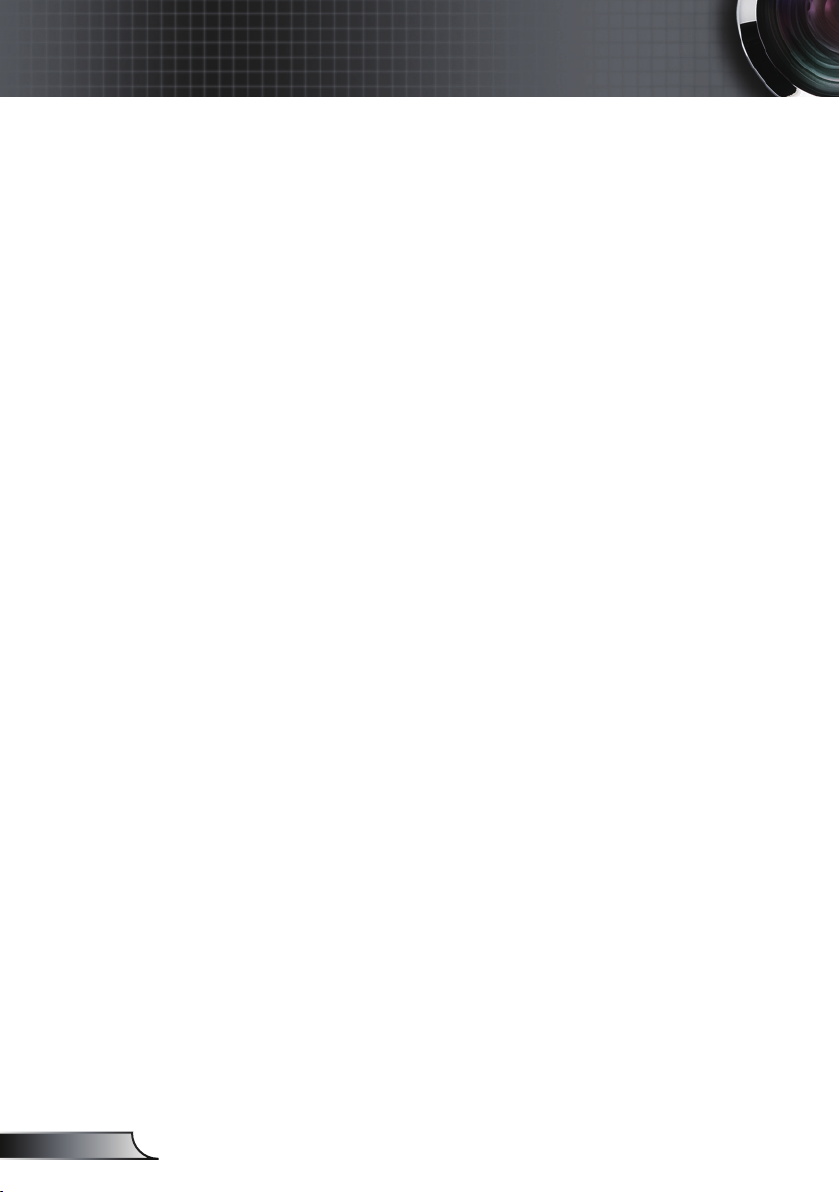
4
Türkçe
Kullanım Uyarısı
Yapın:
Ürünü temizlemeden önce kapatın ve güç fişini AC prizinden
çekin.
Ekran muhafazasını temizlemek için hafif deterjanlı yumuşak
kuru bir bez kullanın.
Ürün uzun süre boyunca kullanılmayacaksa güç fişini AC
prizinden sökün.
Yapmayın:
Havalandırma için sağlanan ünite üzerindeki yuvaları ve
açıklıkları engellemeyin.
Üniteyi temizlemek için aşındırıcı temizleyiciler, cilalar veya
çözücüler kullanmayın.
Aşağıdaki şartlar altında kullanın:
- Aşırı sıcak, soğuk veya nemli ortamlarda.
Ortam oda sıcaklığının
5 - 35°C aralığında olmasını sağlayın.
Bağıl Nem 5 - 35°C, %80 (Maks.)’dir, yoğuşmasız.
- Aşırı toz ve kire duyarlı alanlarda.
- Güçlü bir manyetik alan üreten herhangi bir cihaz yanında.
- Doğrudan güneş ışığında.
Page 5
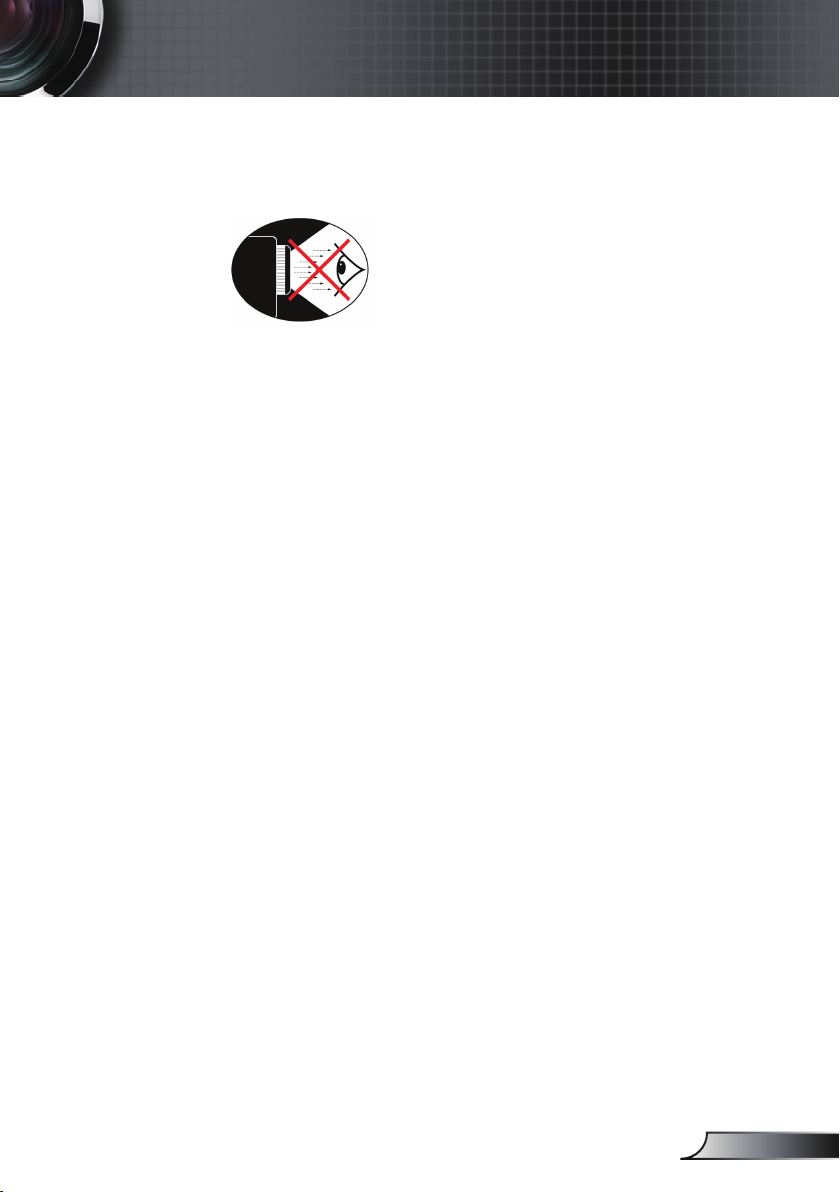
Kullanım Uyarısı
Göz Güvenliği Uyarıları
▀■ Daima projektöre doğrudan bakmaktan/gözünüzü
doğrultmaktan kaçının. Işına mümkün olduğunca arkanızı verin.
▀■ Projektör sınıfta kullanıldığında, ekranda birşey göstermeleri
istendiğinde öğrencileri yeterince gözetim altında tutun.
▀■ Lamba gücünü en aza indirgemek için, ortamdaki ışık seviyesini
azaltmak için oda jaluzileri kullanın.
Ürün Özellikleri
▀■ XGA (1024x768) / SVGA (800x600) Doğal çözünürlük
▀■ 2 watt amplikatörlü bir dahili hoparlör
▀■ HDTV uyumlu (720P, 1080i/p)
▀■ VGA monitörü Loop Thru
(bekleme modunda çalışır > 1W)
▀■ BrilliantColorTM Teknolojisi
▀■ Güvenlik Çubuğu ve Kensington Kilidi
▀■ RS232 kontörlü
▀■ Hızlı kapatma
5
Türkçe
Page 6
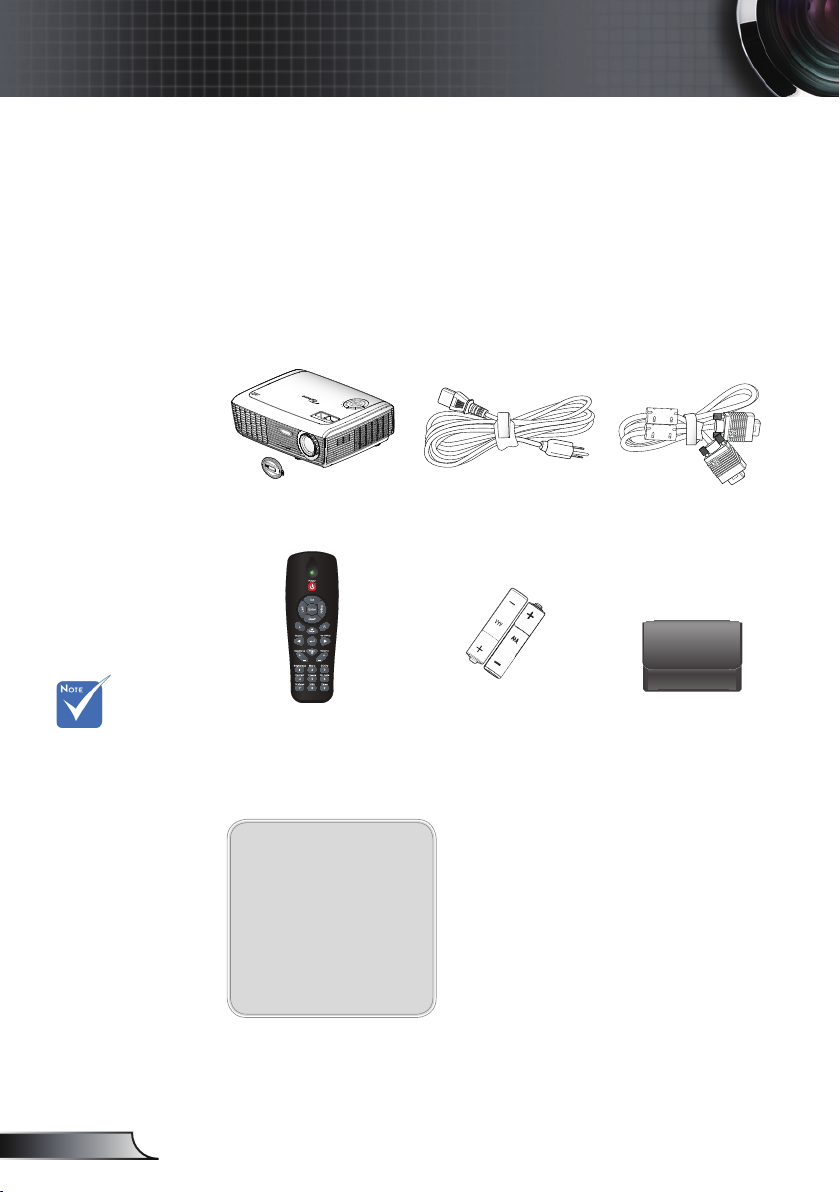
6
Türkçe
Güç Kablosu 1,8m
IR Uzaktan Kumanda
Pakete Genel Bakış
Aşağıda listelenen tüm parçaların kutuda olduğundan
emin olmak için paketi açın ve kutunun içindekileri
inceleyin. Eğer herhangi bir şey yoksa, lütfen en
yakındaki müşteri hizmetleri merkezi ile temasa
geçiniz.
Dokümantasyon :
Kullanıcı Kılavuzu
Garanti Kartı
Hızlı Başlangıç Kartı
WEEE Kartı
(sadece EMEA için)
Her ülkedeki
farklı uygulamalar
nedeniyle, bazı
bölgelerde farklı
aksesuarlar
bulunabilir.
2 × AAA Pili
Mercek kapaklı projektör
VGA Kablosu 1,8m
Taşıma çantası
(İsteğe bağlı)
Giriş
Page 7
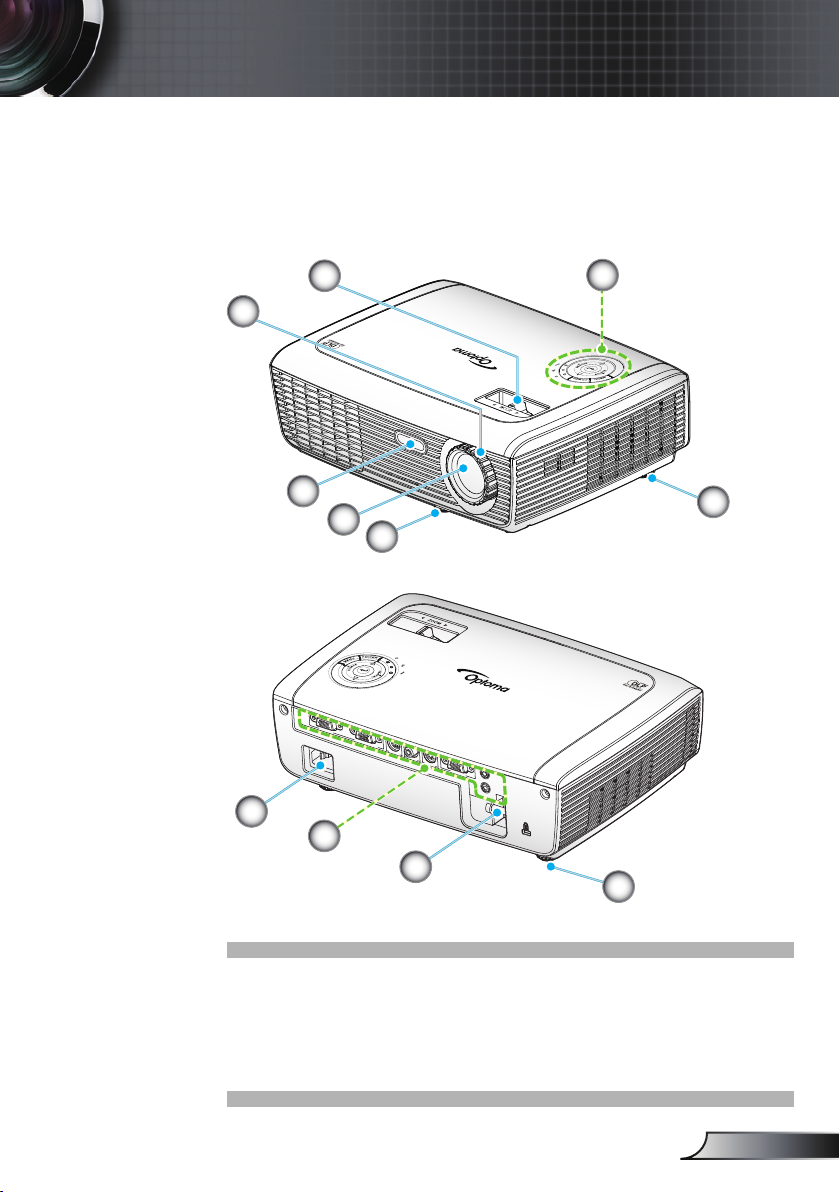
7
Türkçe
Giriş
1. Kontrol Paneli
2. Yakınlaştırma Halkası
3. Odak Halkası
4. Yakınlaştırma Merceği
5. IR Alıcısı
Ana Ünite
Ürüne Genel Bakış
6. Eğim-Ayarlama Ayakları
7. Güvenlik Çubuğu
8. Giriş / Çıkış Bağlantıları
9. Güç Soketi
2
VGA1- IN / SCART
S-VIDEO
VIDEO
RS232
AUDIO-OUT
AUDIO-IN
VGA-OUT
VGA2- IN
4
6
6
3
1
7
9
8
6
5
Page 8
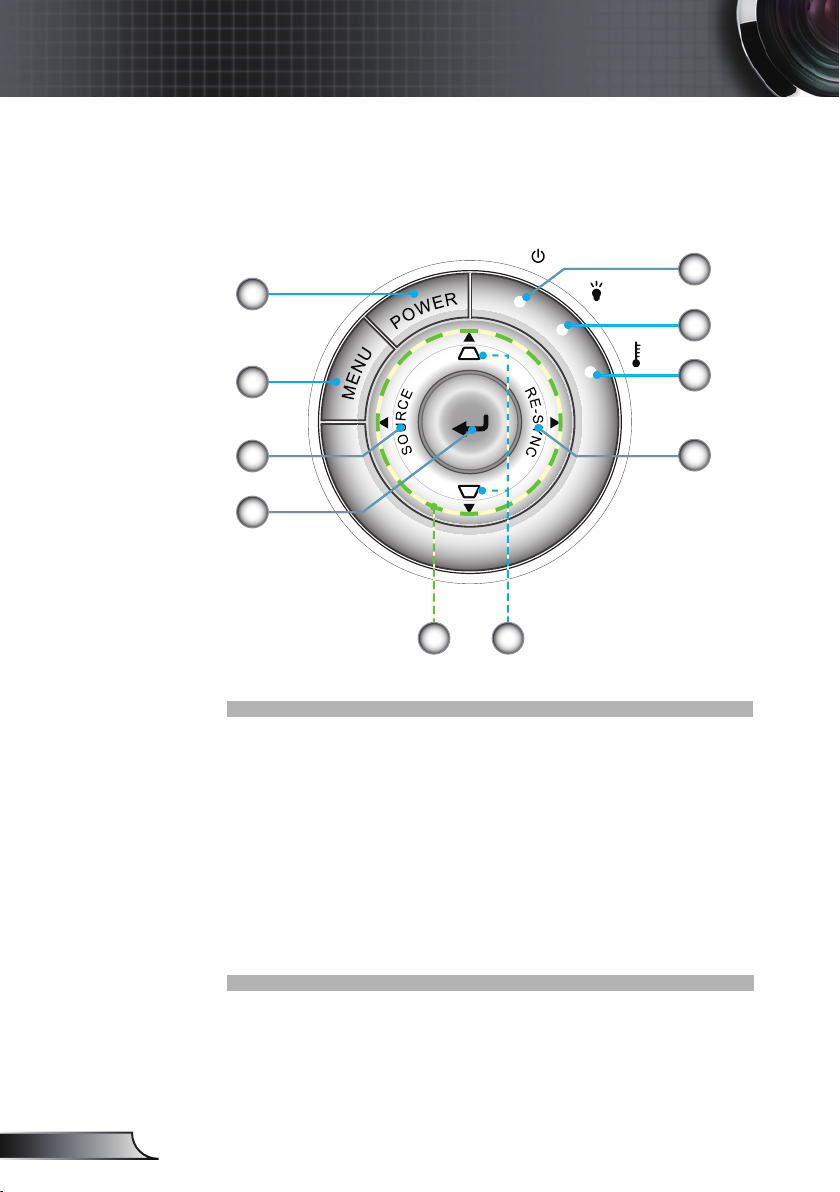
8
Türkçe
Giriş
Kontrol Paneli
1. Güç/Bekleme
2. Menü
3. Kaynak
4. Enter
5. Yeniden-Senk
6. Sıcaklık-LED’i
7. Lamba Başarısız LED'i
8. Güç LED’i
9. Dört Yönlü Seçme Tuşları
10. Keystone Düzeltmesi
2
1
6
7
8
5
10
3
4
9
Page 9
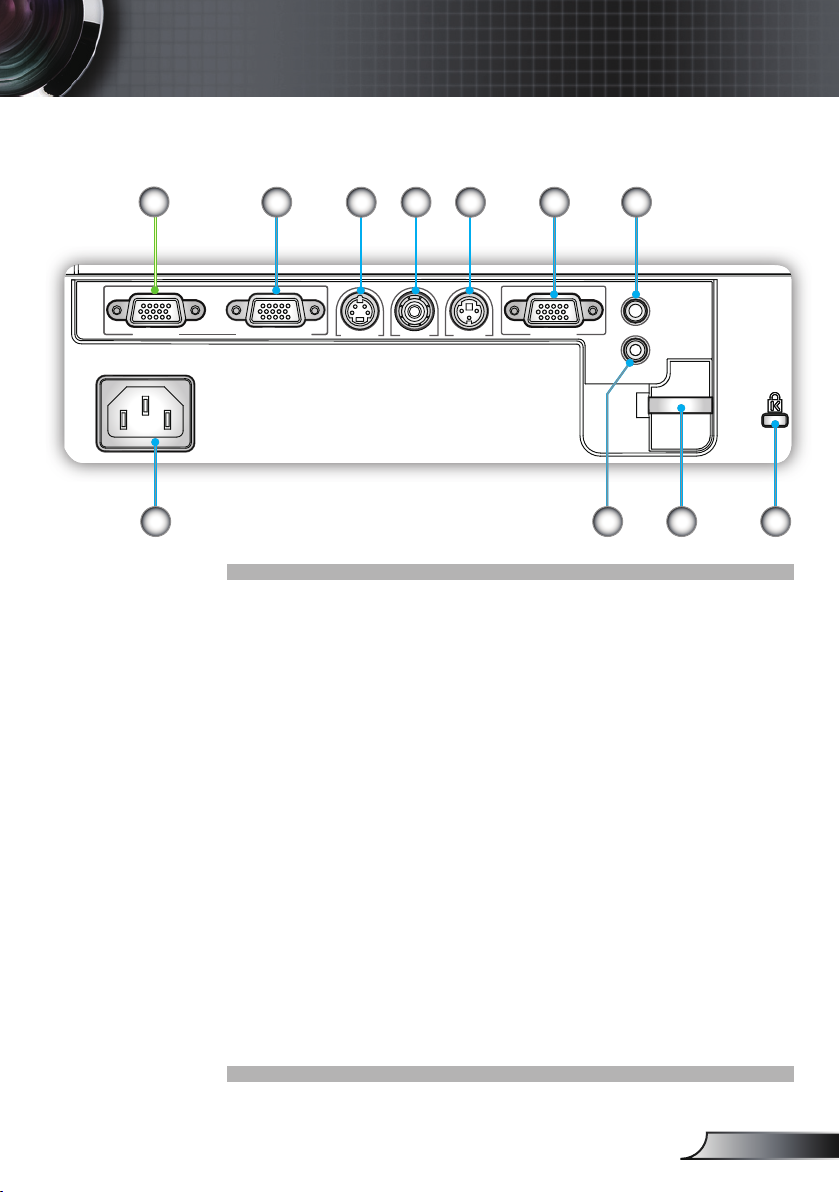
9
Türkçe
Giriş
Giriş / Çıkış Bağlantıları
1. VGA1-In/SCART Konektörü
(PC Analog Sinyal/Komponent Video Girişi/HDTV/SCART)
2. S-Video Giriş Konektörü
3. Kompozit Video Giriş Konektörü
4. RS-232 Konektörü (3 pimli)
5. Ses Çıkış Konektörü (3,5mm Mini Jak)
6. Güç Soketi
7. Ses Giriş Konektörü (3,5mm Mini Jak)
8. Güvenlik Çubuğu
9. KensingtonTM Kilitleme Yuvası
10. VGA-Çıkış Konektörü (Monitör Loop-through Çıkışı)
VGA1- IN / SCART
S-VIDEO VIDEO
RS232
AUDIO-OUT
AUDIO-IN
VGA-OUT
VGA2- IN
4 5321
6 87 9
Aşağıdakiler yalnızca XGA modeli ile birlikte çalışan
modeller içindir:
11. VGA2-In Konektörü
(PC Analog Sinyal/Komponent Video Girişi/HDTV/SCART).
11
10
Page 10
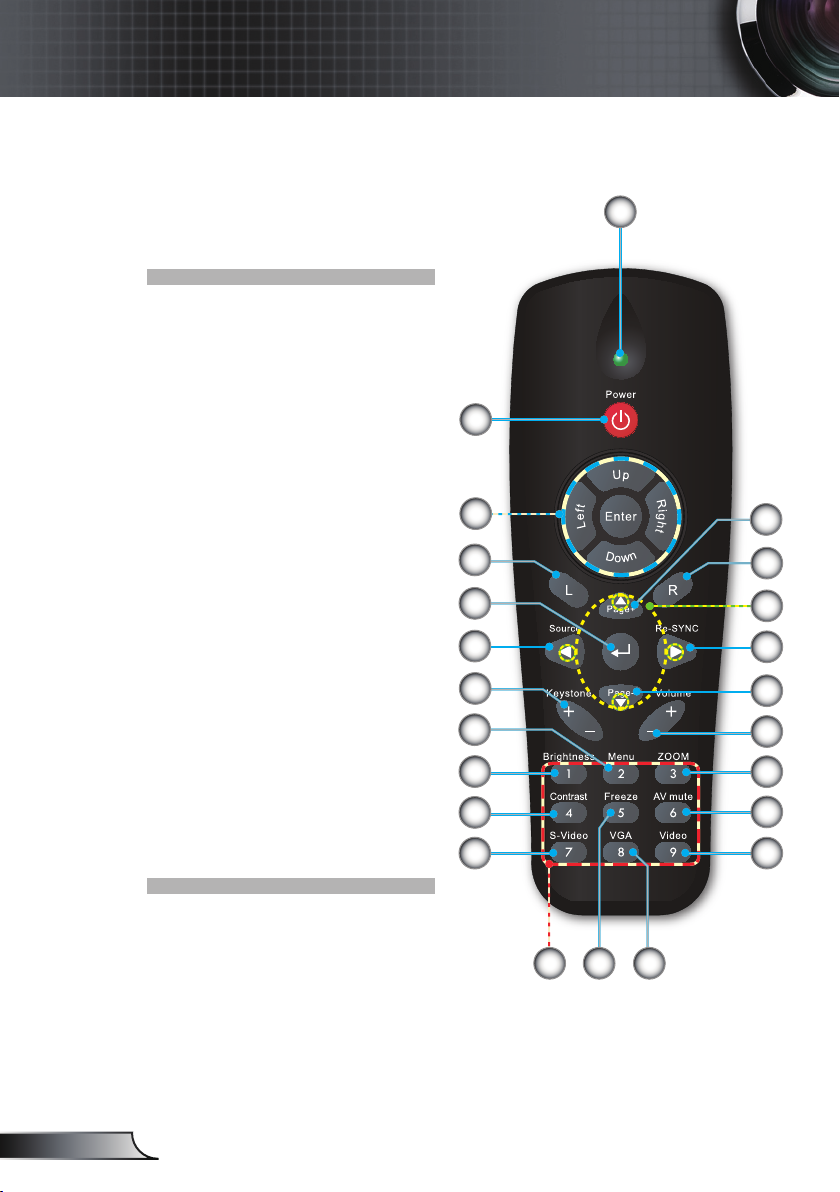
10
Türkçe
Giriş
Uzaktan Kumanda
1. LED Göstergesi
2. Açma/Kapama
3. Bu modelde işlev yok
4. Bu modelde işlev yok
5. Dört Yönlü Seçme Tuşları
6. Yeniden-Senk
7. Bu modelde işlev yok
8. Ses +/-
9. Zum
10. AV sessiz
11. Video
12. VGA
13. Dondur
14. S-Video
15. Kontrast
16. Parlaklık
17. Menü
18. Keystone +/-
19. Kaynak
20. Enter
21. Bu modelde işlev yok
22. Bu modellerde işlev yok
23. Rakamlı tuş takımı
(parola girmek için)
1
9
10
1213
22
14
15
16
20
17
8
11
23
2
3
6
7
5
4
18
19
21
Page 11
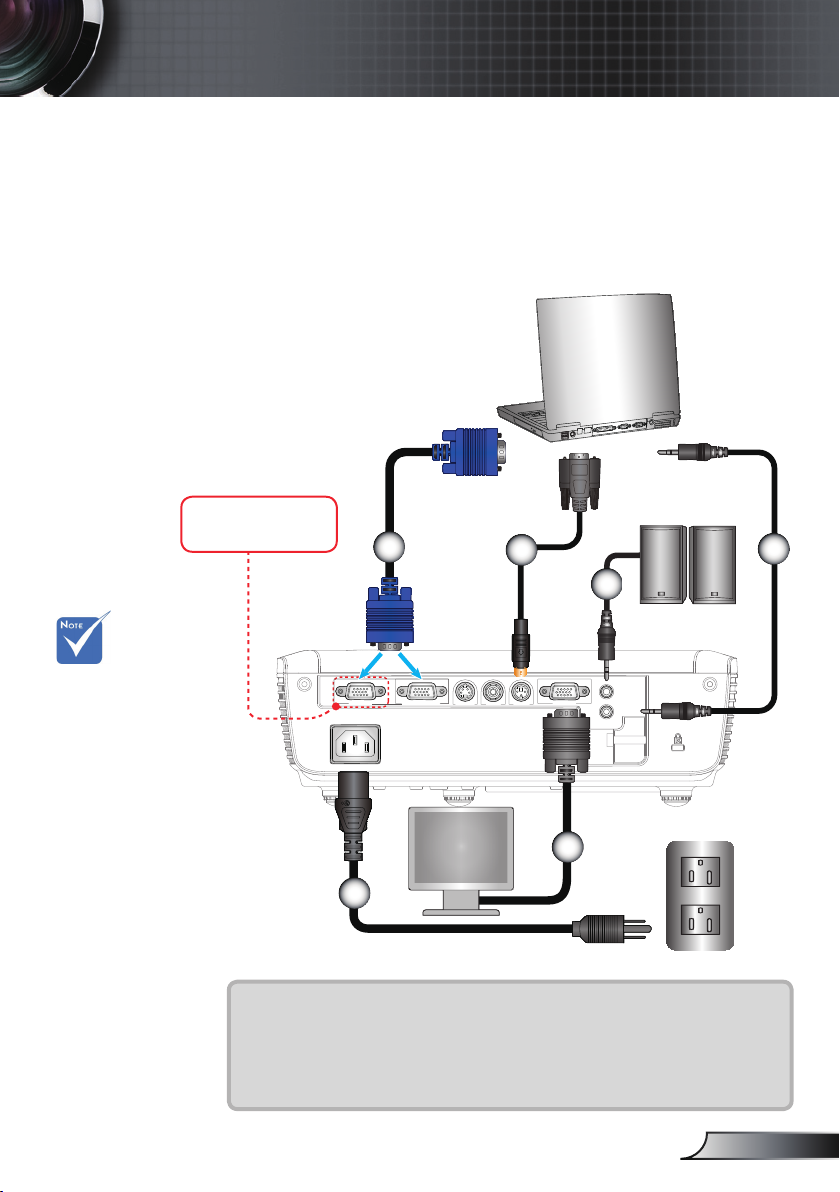
11
Türkçe
VGA1- IN / SCART
S-VIDEO VIDEO
RS232
AUDIO-OUT
AUDIO-IN
VGA-OUT
VGA2- IN
E62405SP
R
Projektörü Bağlama
Her ülkedeki farklı
uygulamalar
nedeniyle,
bazı bölgelerde
farklı aksesuarlar
bulunabilir.
(*) İsteğe bağlı
aksesuar
Bilgisayarı/Dizüstünü bağlayın
1
3
1..................................................................................................Güç Kablosu
2................................................................................................. VGA Kablosu
3............................................................................................ *RS232 Kablosu
4.........................................................................................*Ses Giriş Kablosu
5.......................................................................................*VGA Çıkış Kablosu
6........................................................................................*Ses Çıkış Kablosu
4
2
Sadece XGA
modellerinde vardır.
5
6
Kurulum
Page 12
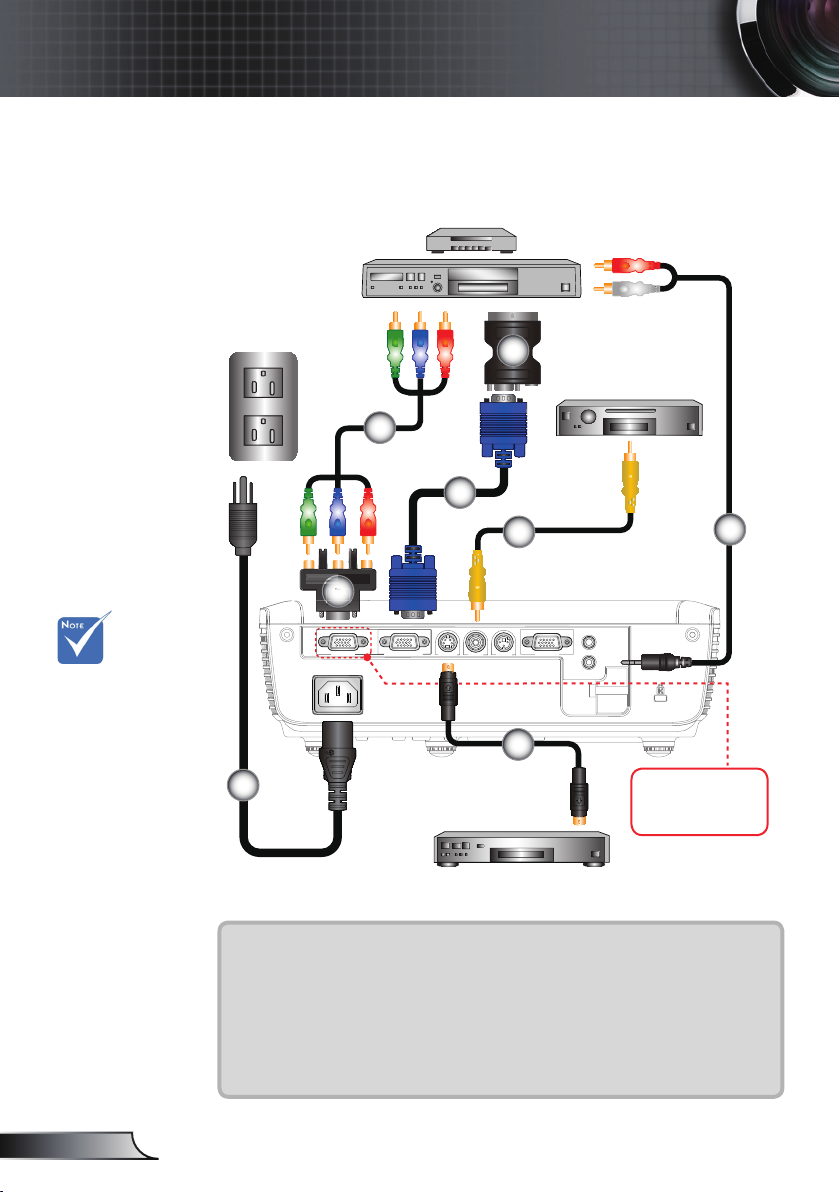
12
Türkçe
Kurulum
VGA1- IN / SCART
S-VIDEO VIDEO
RS232
AUDIO-OUT
AUDIO-IN
E62405SP
R
VGA-OUT
VGA2- IN
Video Kaynaklarına Bağlama
1..................................................................................................Güç Kablosu
2................................................................................................. VGA Kablosu
3.............................................................................. *Kompozit Video Kablosu
4...........................................................................................*S-Video Kablosu
5................................... *3 RCA Komponent/HDTV Adaptörüne giden 15-Pim
6......................................................................... *3 RCA Komponent Kablosu
7................................................................................. *SCART/VGA Adaptörü
8.................................................................................*Ses Kablosu Jakı/RCA
Her ülkedeki
farklı uygulamalar
nedeniyle, bazı
bölgelerde
farklı aksesuarlar
bulunabilir.
(*) İsteğe bağlı
aksesuar
DVD Oynatıcısı, Set üstü
Kutu, HDTV alıcısı
S-Video Çıkışı
Sadece XGA
modellerinde
vardır.
1
3
4
8
6
2
7
5
Kompozit Video Çıkışı
Page 13
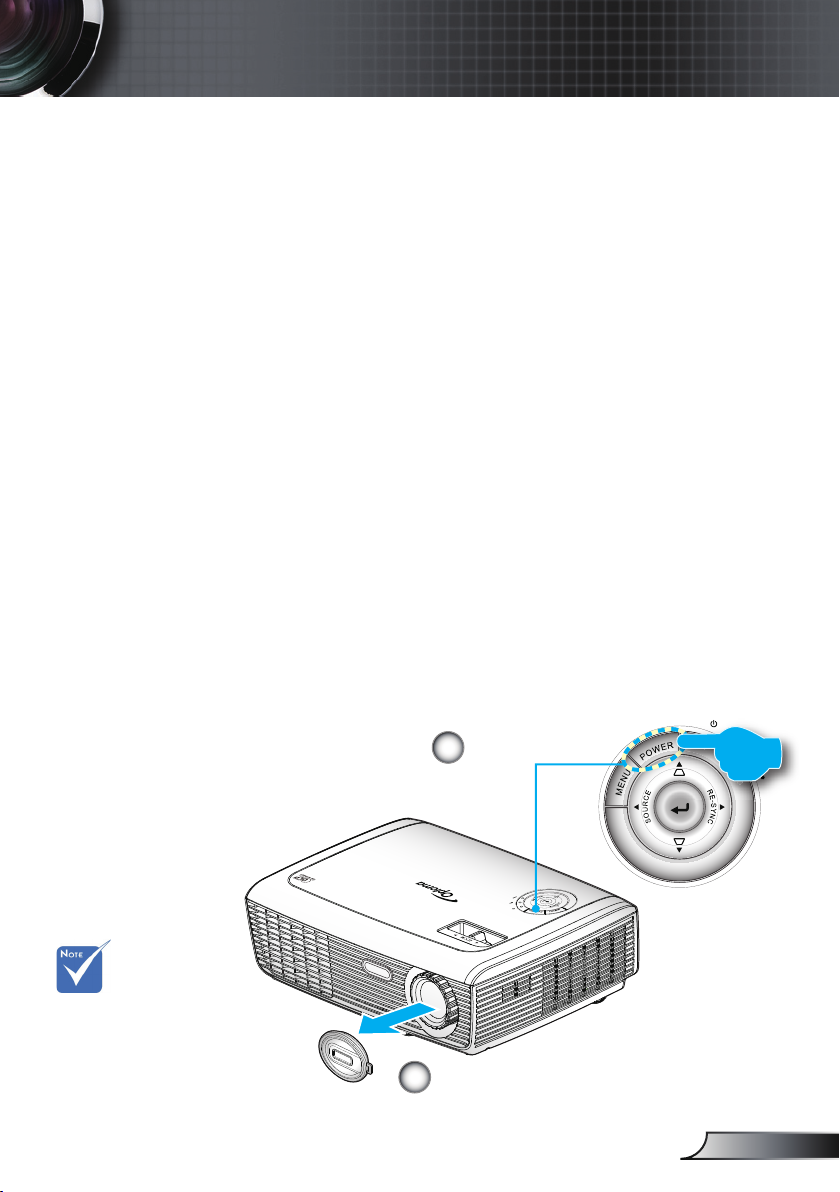
13
Türkçe
Kurulum
Projektörün Gücünü Açma
1. Mercek kapağını çıkarın.
2. Güç kablosu ve sinyal kablosunu sıkıca takın. Takıldığında,
güç LED'i kırmızı yanacaktır.
3. Projektörün yan tarafındaki veya uzaktan kumanda
üzerindeki “POWER (GÜÇ)” düğmesine basarak lambayı
açın. Güç LED'i artık Yeşil yanacaktır.
Başlangıç ekranı, yaklaşık 10 saniye içerisinde
gösterilecektir. Projektörü ilk kez kullandığınızda, başlangıç
ekranı gösterimi sonrasında hızlı menüden tercih ettiğiniz dili
seçebilirsiniz.
4. Ekran üzerinde göstermek istediğiniz kaynağınızı açın
ve bağlayın (bilgisayar, dizüstü bilgisayar, video oynatıcı,
vb.). Projektör, kaynağı otomatik olarak algılayacaktır.
Göstermiyorsa, menü düğmesine basın ve “SEÇENEKLER"
öğesine gidin.
“Kaynak Kilidi”nin “Kapalı” olarak ayarlandığından emin olun.
Birden fazla kaynağı aynı anda bağlarsanız, kontrol
panelindeki “SOURCE (KAYNAK)” düğmesine tıklayın veya
uzaktan kumandadaki direk kaynak tuşlarına tıklayarak
girişler arasında geçiş yapın.
Projektörün Gücünü Açma/Kapatma
İlk önce
projektörü açın ve
daha sonra sinyal
kaynaklarını
seçin.
Mercek Kapağı
1
Güç/Bekleme
2
Page 14
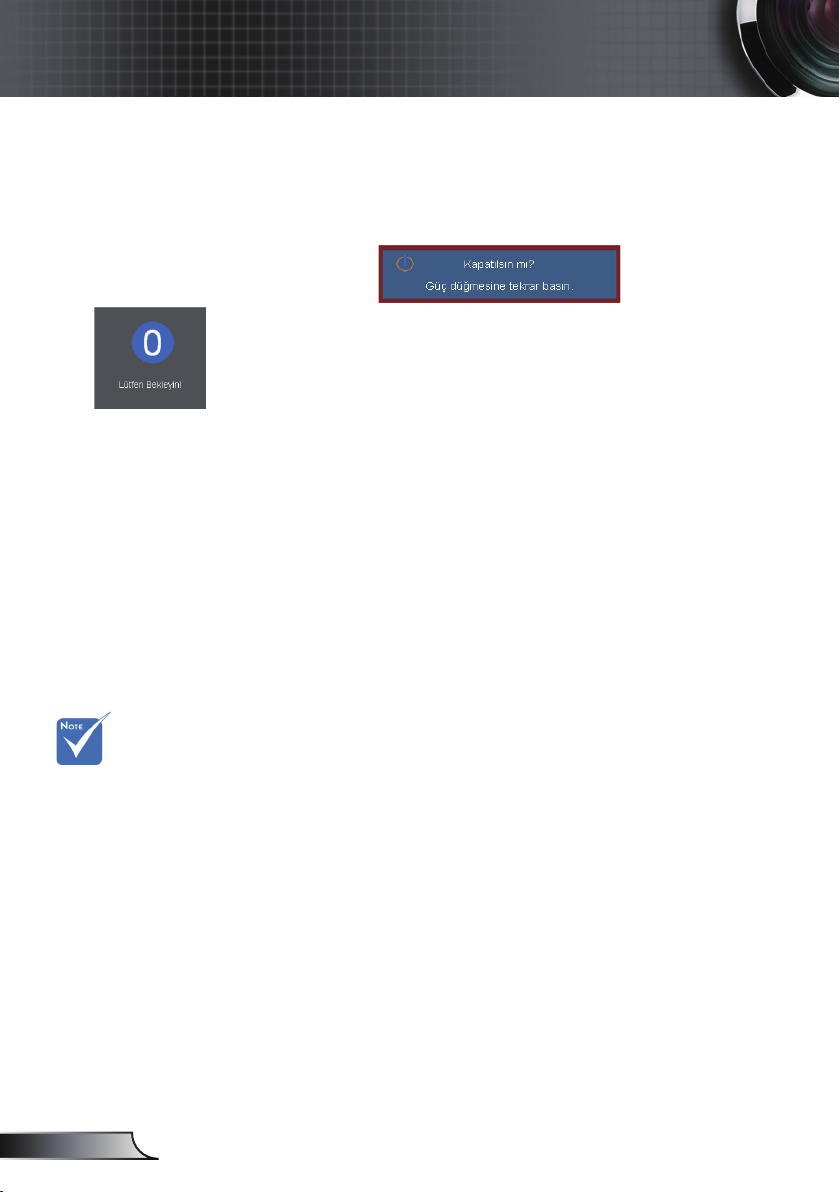
14
Türkçe
Kurulum
Projektörün Gücünü Kapatma
1. Projektör lambasını kapatmak için “GÜÇ” düğmesine
basın. Aşağıdaki mesaj ekranda gösterilecektir.
Onaylamak için “POWER(GÜÇ)” düğmesine tekrar basın,
aksi halde mesaj 15 saniye sonra kaybolacaktır.
“POWER(GÜÇ)” düğmesine ikinci kez basarsanız, sistem
ekranda geri sayım yapıldığını gösterecektir.
2. Soğutma fanları soğutma döngüsünde yaklaşık 10 saniye
çalışmaya devam eder. Güç LED'i Kırmızı renkte olursa,
projektör bekleme moduna geçer.
Projektörü yeniden açmak isterseniz, projektörün soğutma
döngüsünü tamamlayıp bekleme moduna girmesini
beklemelisiniz. Bekleme moduna girdiğinde, projektörü
yeniden başlatmak için yalnızca “POWER(GÜÇ)”
düğmesine basın.
3. Güç kablosunu elektrik şi ve projektörden sökün.
4. Kapatma işleminin hemen ardından projektörü açmayın.
Projektör
bu belirtileri
gösterirse
en yakın servis
merkezi ile
irtibat kurun. Daha
fazla bilgi için 52.
ve 53. sayfaya
bakın.
Uyarı Göstergesi
“LAMBA” göstergesi kırmızı yanarsa (“POWER(GÜÇ)”
göstergesi kırmızı yanar), projektör otomatik olarak
kapanacaktır. Lütfen yardım için en yakın Optoma tesisini
arayın.
“TEMP” göstergesi kırmızı yanarsa (“POWER(GÜÇ)”
göstergesi kırmızı yanar), bu projektörün aşırı ısındığını
gösterir. Projektör otomatik olarak kapatılacaktır.
Normal şartlar altında, soğuduktan sonra tekrar açılabilir.
“TEMP” göstergesi kırmızı yanarsa (“POWER(GÜÇ)”
göstergesi kırmızı yanar), bu durum fanın bozulduğunu
gösterir.
Page 15
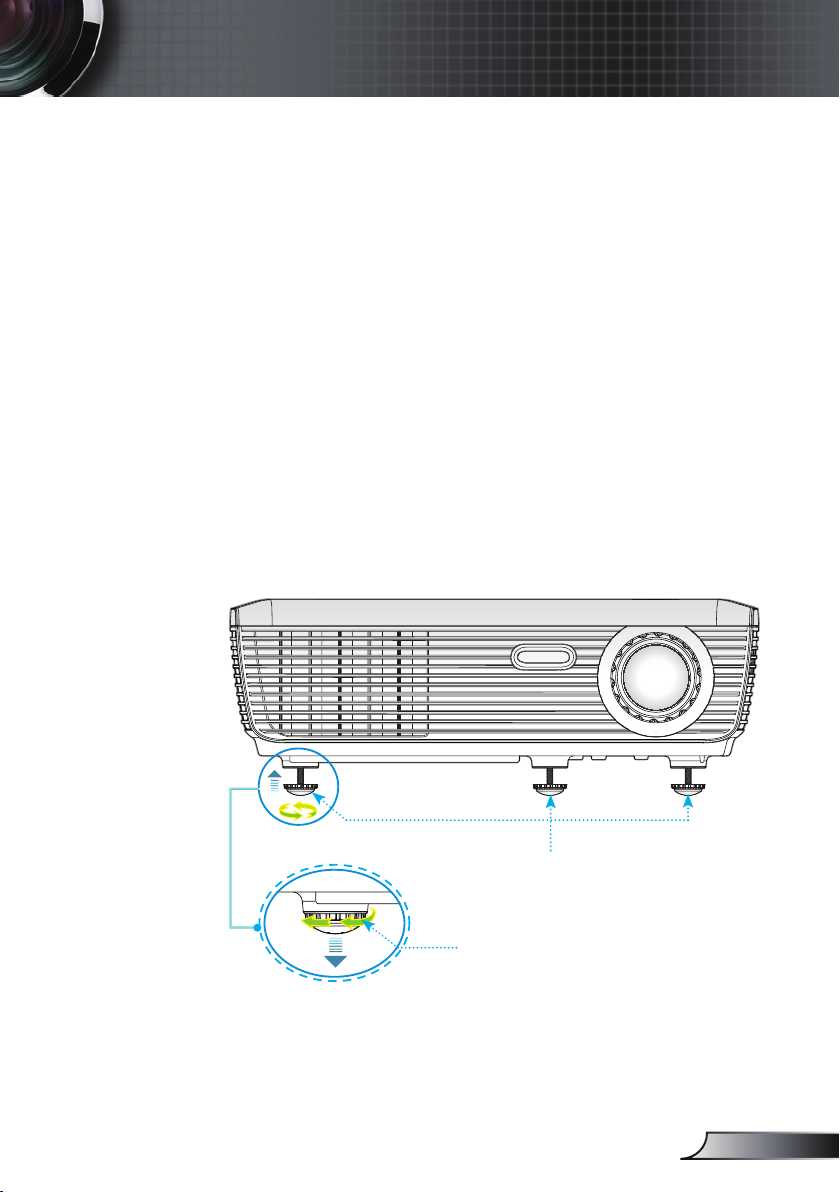
15
Türkçe
Kurulum
Yansıtılan Görüntüyü Ayarlama
Projektör Yüksekliğini Ayarlama
Projektör, görüntü yüksekliğini ayarlamak için yükseltici
ayaklar ile donatılmıştır.
1. Projektörün alt tarafında bulunan ayarlamak istediğiniz
ayarlanabilir ayağı bulun.
2. Üç ayarlanabilir halkayı saatin ters yönünde çevirerek
projektörü kaldırın ya da alçaltmak için saat yönünde
çevirin. Gerekiyorsa diğer ayakta da aynı işlemi
tekrarlayın.
Eğim-Ayarlama Ayakları
Eğim-Ayarlama Halkası
Page 16
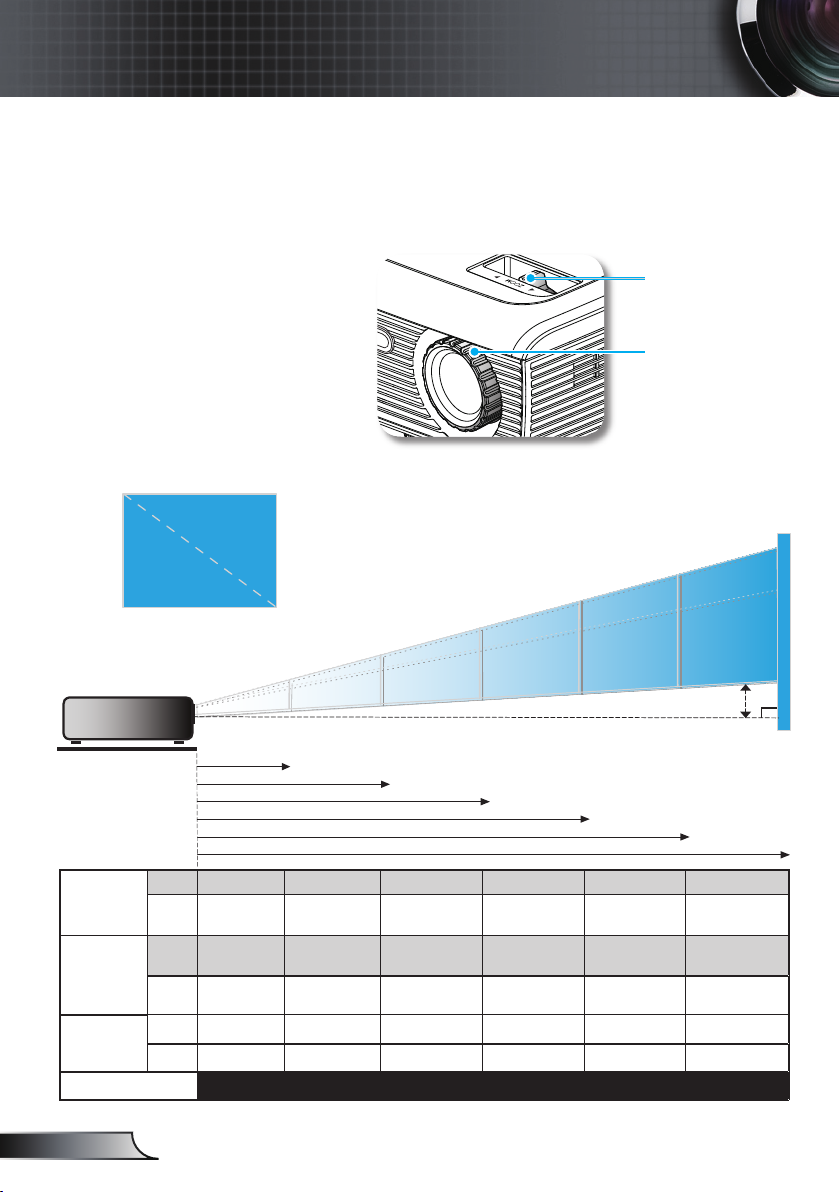
16
Türkçe
Kurulum
Projektör Zum / Odağını Ayarlama
Odak Halkası
Yakınlaştırma
Halkası
Yakınlaştırma halkasını yakınlaştırmak ya da uzaklaştırmak
için çevirebilirsiniz. Görüntüye odaklanmak için görüntü
net oluncaya kadar odak halkasını çevirin. Projektör 1,2
ile 12 metre arasındaki (3,9 ile 39,4 feet arası) mesafede
odaklanacaktır.
Projeksiyon Görüntü Boyutunu Ayarlama
Bu gra k, yalnızca kullanıcının referansı içindir.
Ekran
(Köşeden
köşeye)
Maks.
30,3” (76,9cm)75,7” (192,3cm)126,2” (320,5cm) 176,7” (448,7cm)227,1” (576,9cm) 302,9” (769,2cm)
Min.
27,5” (69,9cm)68,8” (174,8cm)114,7” (291,4cm) 160,6” (407,9cm)206,5” (524,5cm) 275,3” (699,3cm)
Ekran
Boyutu
Maks.
(GxY)
24,2” x 18,2”
61,5 x 46,2cm
60,6” x 45,4”
153,8 x 115,4cm
101,0” x 75,7”
256,4 x 192,3cm
141,3” x 106,0”
359,0 x 269,2cm
181,7” x 136,3”
461,5 x 346,2cm
242,3” x 181,7”
615,4 x 461,5cm
Min.
(GxY)
22,0” x 16,5”
55,9 x 42,0cm
55,1” x 41,3”
139,9 x 104,9cm
91,8” x 68,8”
233,1 x 174,8cm
128,5” x 96,4”
326,3 x 244,8cm
165,2” x 123,9”
419,6 x 314,7cm
220,3” x 165,2”
559,4 x 419,6cm
Hd
Maks.
2,73” (6,9cm) 6,81” (17,3cm) 11,36” (28,8cm) 15,9” (40,4cm) 20,44” (51,9cm) 27,26” (69,2cm)
Min.
2,48” (6,3cm) 6,19” (15,7cm) 10,32” (26,2cm) 14,45” (36,7cm) 18,58” (47,2cm) 24,78” (62,9cm)
Uzaklık
3,9’ (1,2m) 9,8’ (3,0m) 16,4’ (5,0m) 23,0’ (7,0m) 29,5’ (9,0m) 39,4’ (12,0m)
Hd
68,8"
(174,8cm)
114,7"
(291,4cm)
160,6"
(407,9cm)
206,5"
(524,5cm)
275,3"
(699,3cm)
30,3"
(76,9cm)
75,7"
(192,3cm)
126,2"
(320,5cm)
176,7"
(448,7cm)
227,1"
(576,9cm)
302,9"
(796,2cm)
27,5"
(69,9cm)
3,9'
(1,2m)
39,4'(12,0m)
29,5'(9,0m)
23,0'(7,0m)
16,4'(5,0m)
9,8'(3,0m)
Genişlik
Yükseklik
16:9 Ekranın
Page 17
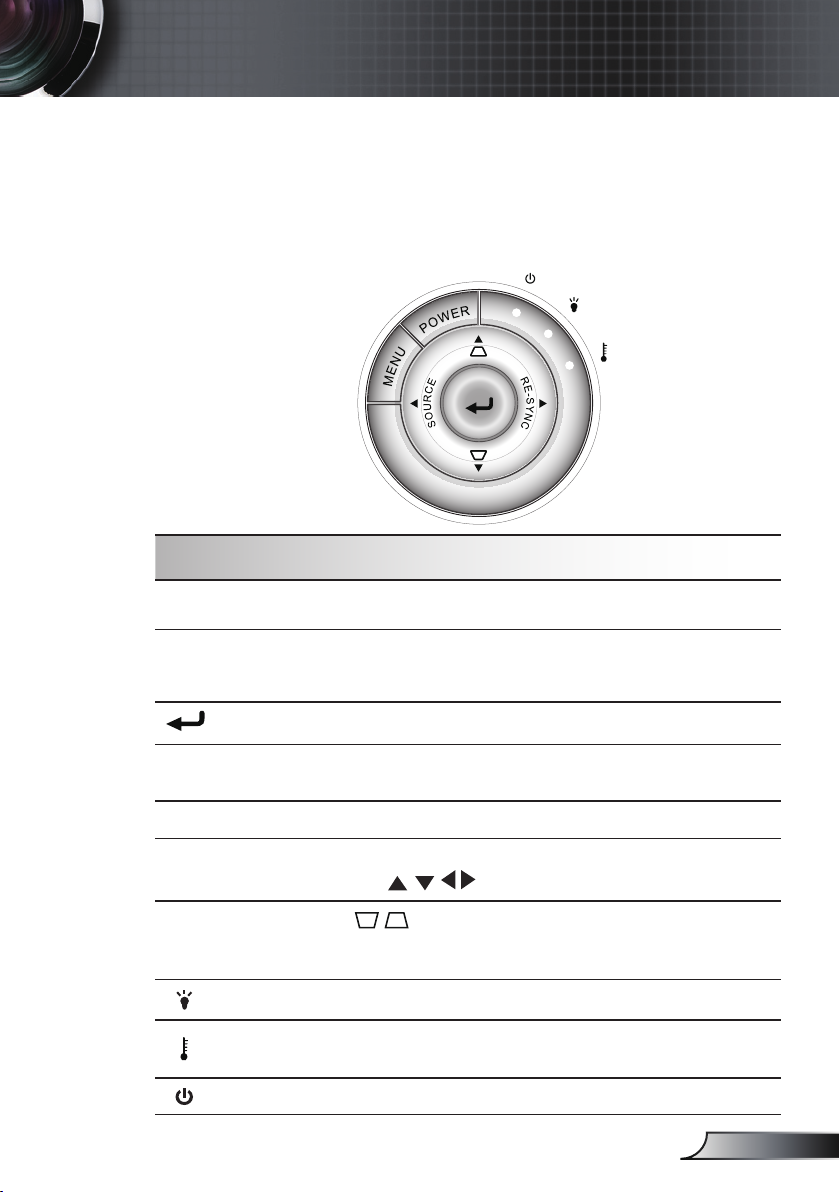
17
Türkçe
Kontrol Paneli
Kontrol Paneli ve Uzaktan Kumanda
İşlevleri kontrol etmeniz için iki yol vardır:
Kontrol Paneli ve Uzaktan Kumanda.
Kontrol Panelinin Kullanılması
POWER (GÜÇ)
13. ve 14. sayfadaki “Projektörün Gücünü Açma/
Kapama” bölümüne bakın.
MENU (Menü)
“Menü” düğmesine basarak ekran üstü kumanda
(OSD) menüsünü başlatın. OSD'den çıkmak için
“Menü” ye tekrar basın.
Öğe seçiminizi onaylar.
RE-SYNC
(TEKRAR-SENK)
Projektörü otomatik olarak giriş kaynağına
senkronize eder.
SOURCE (KAYNAK)
“KAYNAK”a basarak bir giriş sinyali seçin.
Dört Yönlü Seçme
Tuşları
Öğeleri seçmek ve seçiminize ayarlamalar yapmak
için tuşlarını kullanın.
Anahtar Taşı
tuşunu kullanarak projektörün
eğilmesinin sebep olduğu görüntü bozulmasını
ayarlayın. (±40 derece)
Lamba LED'i Projektörün lamba durumunu gösterir.
SıcaklıkLED’i
Projektörün sıcaklık durumunu gösterir.
Güç LED’i Projektörün durumunu gösterir.
Kullanıcı Kontrolleri
Page 18

18
Türkçe
Kullanıcı Kontrolleri
Uzaktan Kumanda
Uzaktan Kumandayı Kullanma
Power (Güç)
13. ve 14. sayfadaki “Projektörün Gücünü
Açma/Kapama” bölümüne bakın.
Öğe seçiminizi onaylar.
Source (Kaynak)
“KAYNAK”a basarak bir giriş sinyali seçin.
Re-SYNC
(Tekrar-SENK)
Projektörü otomatik olarak giriş kaynağına
senkronize eder.
Dört Yönlü Seçme
Tuşları
Öğeleri seçmek ve seçiminize ayarlamalar
yapmak için tuşlarını kullanın.
Keystone +/(Anahtar Taşı +/-)
Projektörün eğilmesinin sebep olduğu
görüntü bozulmasını ayarlayın.
Volume +/(Ses +/-)
Sesi artırmak / azaltmak için ayarlayın.
Brightness
(Parlaklık)
Görüntünün parlaklığını ayarlar.
Menu (Menü)
“Menü” düğmesine basarak ekran üstü
kumanda (OSD) menüsünü başlatın.
OSD'den çıkmak için tekrar “Menü” öğesine
basın.
ZOOM
(YAKINLAŞTIRMA)
Bir görüntüye yakınlaştırın.
düğmelerine basarak yakınlaştırmayı
değiştirin.
Page 19

19
Türkçe
Kullanıcı Kontrolleri
Uzaktan Kumanda
Uzaktan Kumandayı Kullanma
Contrast
(Kontrast)
Resmin en açık ve en koyu kısımları
arasındaki farkın derecesini kontrol eder.
Freeze
(Dondur)
“Dondur”a basarak ekran görüntüsünü
duraklatın.
Bu düğmeye tekrar basarak kilidi açın.
AV mute
(AV Sessiz)
Ses ve videoyu anlık olarak kapatır/açar.
S-Video
“S-Video” tuşuna basarak S-Video
kaynağını seçin.
VGA
“VGA” ya basarak VGA kaynaklarını seçin.
Video
Kompozit video kaynağını seçmek için
“Video” öğesine basın.
Page 20

20
Türkçe
Kullanıcı Kontrolleri
Projektör, görüntü ayarları yapmanız ve ayarları değiştirmenize
imkan veren çok dilli Ekran üzeri Gösterim menülerine sahiptir.
Projektör, kaynağı otomatik olarak algılayacaktır.
Çalıştırma
1. OSD menüsünü açmak için, Uzaktan Kumanda veya Projektör
Tuş takımı üzerindeki “Menü” öğesine basın.
2 OSD gösterildiğinde, ana menüden herhangi bir öğe seçmek için
tuşlarını kullanın. Belirli bir sayfada bir seçim yaparken, alt
menüye girmek için öğesi veya “Enter” tuşuna basın.
3.
tuşlarını kullanarak istediğiniz öğeyi seçin ve tuşunu
kullanarak ayarları yapın.
4. Alt menüde ayarlanacak sonraki öğeyi seçin ve yukarıda
açıklandığı gibi ayarlayın.
5. Onaylamak için “Enter” öğesine basın ve ekran ana menüye geri
dönecektir.
6. Çıkmak için tekrar “Menü” öğesine basın. OSD menüsü
kapanacak ve projektör yeni ayarları otomatik olarak
kaydedecektir.
Ekran üzeri Gösterim Menüleri
Ana Menü
Alt Menü
Ayarlar
Page 21

(#) “Doygunluk”
ve “Renk Tonu”
yalnızca Video
modunda
desteklenmektedir.
(*) “VGA2” yalnızca
XGA modunda
desteklenmektedir.
(**) “Sinyal” yalnızca
Analog VGA
(RGB) sinyalinde
desteklenmektedir.
Kullanıcı Kontrolleri
Menü Ağacı
#
#
*
**
21
Türkçe
Page 22

22
Türkçe
Kullanıcı Kontrolleri
GÖRÜNTÜ
Görüntü Modu
Çeşitli görüntü tipleri için optimize edilen birçok fabrika önayarı
vardır.
Sunum: PC girişinden iyi renk ve parlaklık.
Parlak: PC girişinden maksimum parlaklık.
Film: Ev sineması için.
sRGB: Standart doğru renk.
Karatahta: Kara tahtaya (yeşil) yansıtırken optimum renk
ayarlarını elde etmek için bu mod seçilmelidir.
Sınıf: Bu mod bir sınıfta yansıtma yapmak için önerilir.
Kullanıcı1: Kullanıcı ayarları.
Kullanıcı2: Bu modun ilk varsayılan ayarları Film modundandır.
Kullanıcı tarafından Kullanıcı 2'de yapılan herhangi bir ileri ayar
ileride kullanılmak üzere bu modda kaydedilecektir.
Parlaklık
Görüntünün parlaklığını ayarlar.
tuşuna basarak görüntüyü koyulaştırın.
tuşuna basarak görüntünün rengini açın.
Page 23

23
Türkçe
Kullanıcı Kontrolleri
GÖRÜNTÜ
Karşıtlık
Kontrast, resmin en açık ve en koyu kısımları arasındaki farkın
derecesini kontrol eder. Kontrastı ayarlamak, görüntüdeki siyah ve
beyaz miktarını değiştirir.
tuşuna basarak kontrastı düşürün.
tuşuna basarak kontrastı artırın.
Netlik
Görüntünün netliğini ayarlar.
tuşuna basarak netliği düşürün.
tuşuna basarak netliği artırın.
Doygunluk
Bir video görüntüsünü siyah beyazdan tam olarak doymuş renkli
hale ayarlar.
tuşuna basarak görüntüdeki doygunluk miktarını düşürün.
tuşuna basarak görüntüdeki doygunluk miktarını artırın.
Renk Tonu
Kırmızı ve yeşilin renk dengesini ayarlar.
tuşuna basarak görüntüdeki yeşil miktarını artırın.
tuşuna basarak görüntüdeki kırmızı miktarını artırın.
“Doygunluk” ve
“Renk Tonu”
yalnızca Video
modunda
desteklenmektedir.
Page 24

24
Türkçe
Kullanıcı Kontrolleri
GÖRÜNTÜ | GELİŞMİŞ
Degamma
Bu, girişiniz için en iyi resim kalitesi almanızı sağlamak üzere ince
ayarı yapılan degama tablosunu seçmenize olanak sağlar.
Film: ev sineması için.
Video: video veya TV kaynağı için.
Grak: görüntü kaynağı için.
PC: PC veya bilgisayar kaynağı için.
BrilliantColor™
Bu ayarlanabilir öğe yeni renk işleme algoritmasını ve sistem
seviyesi artışlarını kullanarak resimde gerçek, daha canlı renkler
sağlarken daha yüksek parlaklığı etkin hale getirir. Aralık “0”
ile “10” arasındadır. Güçlü gelişmiş görüntü tercih ediyorsanız,
maksimum ayara doğru ayarlama yapın. Daha yumuşak, doğal
görüntü elde etmek için minimum ayara doğru ayarlama yapın.
Renk Isısı
Soğuk sıcaklığa ayarlanırsa, görüntü daha mavi görünür. (soğuk
görüntü)
Sıcak sıcaklığa ayarlanırsa görüntü daha kırmızı görünür.
(sıcak görüntü)
Renk Düzlemi
Otomatik, RGB veya YUV’den uygun bir renk matrisi tipi seçer.
Page 25

Kullanıcı Kontrolleri
GELİŞMİŞ |RENK
Renk
Bireysel Kırmızı, Yeşil, Mavi, Deniz Mavisi, Macenta ve Sarı
Renklerin gelişmiş ayarlarını yapmak için bu ayarları kullanın.
Sıfırla
“Evet”i seçerek renk ayarları için fabrika varsayılan ayarlarına geri
dönün.
GELİŞMİŞ |
GİRİŞ KAYNAĞ
Giriş Kaynakları
Bu seçeneği kullanarak giriş kaynaklarını etkinleştirin / engelleyin.
tuşuna basarak alt menüye girin ve istediğiniz kaynağı
seçin. Seçimi sonlandırmak için “Enter” tuşuna basın. Projektör,
seçilmeyen girişleri aramayacaktır.
25
Türkçe
Page 26

26
Türkçe
Kullanıcı Kontrolleri
EKRAN
Biçim
İstediğiniz en/boy oranını seçmek için bu işlevi kullanın.
4:3: Bu biçim 4×3 giriş kaynakları içindir.
16:9-I: Bu biçim HDTV gibi 16×9 giriş kaynakları ve DVD
geliştirilmiş Geniş Ekran TV içindir. (576i/p)
16:9-II: Bu biçim HDTV gibi 16×9 giriş kaynakları ve DVD
geliştirilmiş Geniş Ekran TV içindir. (480i/p)
Doğal: Bu biçim, hiç ölçekleme olmaksızın orijinal görüntüyü
gösterir.
OTO: Uygun ekran biçimini otomatik olarak seçer.
En/Boy oranı
(kaynak algılandı)
4:3 800 x 600 merkezi 1024 x 768 merkezi
16:9-I 800 x 450 merkezi 1024 x 576 merkezi
16:9-II
Doğal
854 x 480 yakalama
800 x 480 merkezi
Görüntüye yeniden boyutlandır
SVGA modeli XGA modeli
854 x 480 merkezi
1:1 haritalama
merkezi
768 x 576 merkezi
Page 27

27
Türkçe
Kullanıcı Kontrolleri
Giriş Sinyali
Görüntü alanı
Resim alanı
Ekrandaki Görüntü
veya
veya
4:3-format
16:9-I biçimi
16:9-II biçimi
Doğal biçim
Page 28

28
Türkçe
Kullanıcı Kontrolleri
Aşırı tarama
Aşırı tarama işlevi video görüntüsündeki paraziti kaldırır. Video
kaynağının kenarındaki video şifreleme parazitini kaldırmak için
görüntüyü aşırı tarayın.
Yakınlaştırma
Görüntünün boyutunu azaltmak için öğesine basın.
Projeksiyon ekranındaki görüntüyü büyütmek için öğesine
basın.
Yatay Gör. Kaydır
Yansıtılan görüntüyü yatay olarak kaydırır.
Dikey Gör. Kaydır
Yansıtılan görüntüyü dikey olarak kaydırır.
Dikey Anahtar Taşı
Görüntü distorsiyonunu dikey olarak ayarlamak ve daha kare bir
görüntü elde etmek için veya
öğesine basın.
EKRAN
Page 29

29
Türkçe
Kullanıcı Kontrolleri
Dil
Çok dilli OSD menüsünü seçin. Tercih ettiğiniz dili seçmek için
veya öğesine altmenüden basın ve daha sonra veya
tuşunu kullanın. Seçimi sonlandırmak için “Enter” tuşuna basın.
AYAR | DİL
AYAR
Page 30

30
Türkçe
Kullanıcı Kontrolleri
AYAR
Projeksiyon
Arka-Masaüstü ve
Arka-Tavan, yarı
şeffaf bir ekran ile
kullanılacaktır.
Ön-Masaüstü
Bu, varsayılan seçimdir. Görüntü, ekrana düz biçimde yansıtılır.
Arka-Masaüstü
Seçildiğinde, görüntü ters çevrilmiş olarak görünür.
Ön-Tavan
Seçildiğinde, görüntü baş aşağı olarak görünecektir.
Arka-Tavan
Seçildiğinde, görüntü baş aşağı ve ters olarak görünecektir.
Page 31

31
Türkçe
Kullanıcı Kontrolleri
AYAR
Menü Konumu
Görüntü ekranı üzerindeki menü yerini seçin.
Projektör Kimliği
Kod tanımı menü tarafından ayarlanabilir (0~99 aralığı) ve
kullanıcının RS232 ile bireysel projektörü kontrol etmesine
olanak sağlar. RS232 komutlarının tam listesi için sayfa 48'e
bakınız.
Sessiz
Sessiz'i açmak için “Açık”ı seçin.
Sessiz'i kapatmak için “Kapalı”yı seçin.
Ses
tuşuna basarak sesi azaltın.
tuşuna basarak sesi artırın.
Page 32

32
Türkçe
Kullanıcı Kontrolleri
AYAR | SİNYAL
Faz
Ekranın sinyal zamanlamasını gra k kartı ile senkronize eder. Eğer
görüntü dengesiz görünüyorsa ya da titriyorsa, bunu düzeltmek
için bu işlevi kullanın.
Frekans
Bilgisayarın gra k kartının frekansı ile uyması için görüntü veri
frekansını değiştirir. Bu işlevi yalnızca görüntü dikey titriyorsa
kullanın.
Yatay Konum
tuşuna basarak görüntüyü sola hareket ettirin.
tuşuna basarak görüntüyü sağa hareket ettirin.
Dikey Konum
tuşuna basarak görüntüyü aşağı hareket ettirin.
tuşuna basarak görüntüyü yukarı hareket ettirin.
“Sinyal” yalnızca
Analog VGA (RGB)
sinyalinde
desteklenmektedir.
Page 33

Kullanıcı Kontrolleri
AYAR | GÜVENLİK
Güvenlik
Açık: “Açık”ı seçerek projektörü açacağınızda güvenlik
Güvenlik Zamanlayıcısı
Projektörün kullanabileceği saat miktarını ayarlamak için zaman
(Ay/Gün/Saat) işlevini seçebilirsiniz. Bu zaman geldiğinde parolayı
tekrar girmeniz istenecektir.
doğrulamasını kullanın.
Kapalı: “Kapalı”yı seçerek parola doğrulaması olmadan
projektörü açabileceksiniz.
33
Türkçe
Page 34

34
Türkçe
Kullanıcı Kontrolleri
AYAR | GÜVENLİK
Şifreyi Değiştir
İlk kez:
Geçiş-kodu
varsayılan değeri
“1234”'dür (ilk
kez).
1. “ ” tuşuna basarak parolayı ayarlayın.
2. Parolada 4 hane bulunmalıdır.
3. Uzaktan kumandadaki rakam düğmesini kullanarak yeni
parolanızı girin ve ardından “ ” tuşuna basarak parolanızı
onaylayın.
Şifreyi Değiştir:
1. “ ” tuşuna basarak eski parolanızı girin.
2. Rakam tuşlarını kullanarak güncel parolanızı girin ve
ardından “ ” tuşuna basarak onaylayın.
3. Uzaktan kumandadaki rakam tuşlarını kullanarak yeni
parolanızı (4 hane uzunluğunda) girin, ardından “ ” tuşuna
basarak onaylayın.
4. Yeni parolayı tekrar girin ve “ ” tuşuna basarak onaylayın.
Parolanızı unuttuysanız, lütfen destek almak için bölgenizdeki
os ile irtibata geçin.
Page 35

Kullanıcı Kontrolleri
AYAR | GELİŞMİŞ
Logo
Bu işlevi kullanarak istediğiniz başlangıç ekranını kullanın. Eğer
değişiklik yaparsanız, projektörü bir sonraki açışınızda etkili
olacaktır.
Optoma: Varsayılan başlangıç ekranıdır.
Nötr: Logo gösterilmez.
35
Türkçe
Page 36

36
Türkçe
Kullanıcı Kontrolleri
SEÇENEKLER
Kaynak Kilidi
Açık: Projektör belirtilen bağlantı girişini arayacaktır.
Kapalı: Güncel giriş sinyali kaybedilirse projektör diğer sinyalleri
Yüksek Rakım
“Açık” seçildiğinde, fanlar daha hızlı dönecektir. Bu özellik
atmosferin ince olduğu yüksek rakımlı yerlerde kullanışlıdır.
arayacaktır.
Tuş takımı kilidini
kapatmak için
projektörün en
üstündeki “Enter”
tuşuna 5 saniye
basılı tutun.
Bilgi Gizleme
Açık: “Açık”ı seçerek “arıyor” mesajını gizleyin.
Kapalı: “Kapalı”yı seçerek “arıyor” mesajını gösterin.
Tuştakımı Kilidi
Tuş takımı işlevi “Açık” iken, kontrol paneli kilitlenecektir, ancak
projektör uzaktan kumanda ile çalıştırılabilir. “Kapalı”yı seçerek
kontrol panelini tekrar kullanabileceksiniz.
Arkaplan Rengi
Bu özelliği kullanarak sinyal verilemediğinde “Siyah”, “Kırmızı”,
“Mavi”, “Yeşil” veya “Beyaz” renk ekran gösterin.
Sıfırla
“Evet”i seçerek tüm menülerdeki ekran parametrelerini fabrika
varsayılan ayarlarına getirin.
Page 37

Kullanıcı Kontrolleri
SEÇENEKLER |
GELİŞMİŞ
Direkt Açılma
“Açık”ı seçerek Doğrudan Güç modunu etkinleştirin. AC gücü
verildiğinde projektör otomatik olarak açılacaktır, projektörün
kontrol panelindeki “Güç” düğmesine ya da uzaktan kumandadaki
“Güç” düğmesine basmaya gerek yoktur.
Otomatik Kapanma (dak)
Zamanlayıcı geri sayım aralığını ayarlar. Projektöre gönderilen bir
sinyal olmadığında geri sayım zamanlayıcısı başlayacaktır. Geri
sayım bittiğinde projektör otomatik olarak kapanacaktır (dakika
olarak).
Projektör bekleme
modunda iken
bu VGA çıkışı ve
RJ45 kontrolünü
engeller (<1W).
Uyku Zamanlayıcısı (dak)
Zamanlayıcı geri sayım aralığını ayarlar. Projektöre sinyal
gönderilsin ya da gönderilmesin geri sayım zamanlayıcısı
başlayacaktır. Geri sayım bittiğinde projektör otomatik olarak
kapanacaktır (dakika olarak).
Güç Modu
Beklemede: “Beklemede”yi seçerek güç dağılımından tasarruf
Etkin: “Etkin”i seçerek normal bekleme moduna dönün ve VGA
edin < 1W.
çıkış portu etkinleştirilecektir.
37
Türkçe
Page 38

38
Türkçe
Kullanıcı Kontrolleri
SEÇENEKLER |
LAMBA AYARLARI
Lamba Zamanı
Yansıtma zamanını gösterir.
Lamba Hatırlatıcı
Lambayı değiştirme mesajı gösterildiğinde, uyarı mesajını
göstermek veya gizlemek için bu işlevi seçin.
Mesaj, önerilen lamba değiştirmenin 30 saat öncesinde
görünecektir.
Parlaklık Modu
STD: “STD”yi seçerek projektör lambasını karartın, bu durum
güç tüketimini düşürecek ve lamba ömrünü %130'a kadar
artıracaktır.
PARLAK: Parlaklığı arttırmak için “PARLAK” öğesini seçin.
Lamba Sıfırlama
Lambayı değiştirdikten sonra saat sayacı saatini sıfırlayın.
Page 39

Ekler
Sorun Giderme
Projektörünüzle ilgili bir sorunla karşılaşırsanız,
lütfen aşağıdaki bilgilere bakın. Sorun devam
ederse, lütfen yerel satıcınız veya servis merkezi ile
irtibat kurun.
Görüntü Sorunları
Ekranda hiç görüntü görünmez
Tüm kablolar ve güç bağlantılarının, “Kurulum” bölümünde
açıklandığı gibi doğru ve sağlam biçimde takıldığından emin olun.
Konnektörlerin tüm pinlerinin bükülmüş veya kırılmış olmadığından
emin olun.
Projeksiyon lambasının sağlam biçimde takılıp takılmadığını kontrol
edin. Lütfen “Lambayı Değiştirme” bölümüne bakın.
Mercek kapağını çıkardığınızdan ve projektörün açıldığından emin
olun.
“AV Sessiz” özelliğinin açık olduğundan emin olun.
Kısmi, kaydırma veya yanlış gösterilen görüntü
Uzaktan kumandadaki “TEKRAR-SENK” tuşuna basın.
Bir PC kullanıyorsanız:
Windows 95, 98, 2000, XP için:
1. “Bilgisayarım” simgesini, “Kontrol Paneli” klasörünü açın ve
ardından “EKRAN” simgesine çift tıklayın.
2. “Ayarlar” sekmesini seçin.
3. Ekran çözünürlük ayarınızın UXGA (1600 × 1200) değerine eşit
veya daha düşük olduğunu doğrulayın.
4. “Gelişmiş Özellikler” düğmesine tıklayın.
Projektör tüm görüntüyü göstermiyorsa, kullandığınız monitör
ekranını da değiştirmeniz gerekecektir. Şu adımlara bakınız.
5. Çözünürlük ayarınızın UXGA (1600 × 1200) değerine eşit veya
daha düşük olduğunu doğrulayın.
6. “Monitör” sekmesinde bulunan “Değiştir” düğmesini seçin.
39
Türkçe
Page 40

40
Türkçe
Ekler
7. “Tüm aygıtları göster”e tıklayın. Ardından SP kutusu altındaki
“Standart monitör türleri”ni seçin; “Modeller” kutusu altından
istediğiniz çözünürlük modunu seçin.
8. Monitör ekranı çözünürlük ayarınızın
değerine eşit veya daha düşük olduğunu doğrulayın.
Bir dizüstü bilgisayar kullanıyorsanız:
1. İlk önce yukarıdaki adımları izleyerek bilgisayarın
çözünürlüğünü ayarlayın.
2. Dizüstünden projektöre sinyal göndermek için dizüstü
bilgisayarınızın üretici rması için aşağıda listelenenilgili tuşlara
basın. Örnek: [Fn]+[F4]
UXGA (1600 × 1200)
Acer
[Fn]+[F5]
Asus [Fn]+[F8]
Dell [Fn]+[F8]
Gateway [Fn]+[F4]
Mac Apple:
Sistem Tercihi Ekran Düzenlemesi Ayna ekran
Çözünürlüğü değiştirirken zorluk yaşarsanız ya da monitörünüz
donarsa, projektör de dahil olmak üzere tüm ekipmanı yeniden
başlatın.
Dizüstü ya da PowerBook bilgisayarın ekranı sunumunuzu
IBM/Lenovo [Fn]+[F7]
HP/Compaq [Fn]+[F4]
[Fn]+[F3]
NEC
Toshiba [Fn]+[F5]
göstermiyor
Bir Dizüstü Bilgisayar kullanıyorsanız
Bazı dizüstü bilgisayarlar ikinci bir aygıt kullanımda iken
kendi ekranlarını engelleyebilirler. Herbirinin farklı bir yeniden
etkinleştirme yöntemi vardır. Ayrıntılı bilgi için bilgisayarınızın
elkitabına bakınız.
Görüntü dengede değil veya titriyor
“Faz”ı kullanarak bunu düzeltin. Daha fazla bilgi için 32. sayfaya
bakın.
Bilgisayarınızdaki monitör renk ayarını değiştirin.
Görüntüde dikey titreyen çizgiler var
“Frekans”ı kullanarak bir ayar yapın. Daha fazla bilgi için 32.
sayfaya bakın.
Grak kartınızı kontrol eidn ve ekran modunu yeniden
yapılandırarak projektör ile uyumlu hale getirin.
Page 41

Ekler
Görüntü odak dışında
Mercek kapağının çıkarıldığından emin olun.
Projektör merceği üzerindeki Odak Ringini ayarlayın.
Projeksiyon ekranının projektörden gerekli uzaklıkta, 3,9 ile 39,4
t arasında (1,2 ile 12,0 metre) olduğundan emin olun.
Bkz. Sayfa 16.
16:9 DVD başlığını gösterirken görüntü uzatılır
Anamork DVD veya 16:9 DVD oynatırken, projektör, projektör
tarafında en iyi görüntüyü projektörün yan tarafındaki 16:9
biçiminde gösterecektir
4:3 biçimindeki DVD başlığını oynatırsanız, lütfen projektör
OSD’sindeki biçimi 4:3 olarak değiştirin.
Görüntü hala uzatılmış ise, aynı zamanda aşağıdakilere bakarak
en/boy oranını ayarlamanız gerekecektir:
Lütfen görüntü biçimini DVD oynatıcınızdaki 16:9 (geniş) en/boy
oranı tipi olarak ayarlayın.
Keystone kullanımı
önerilmemektedir.
Görüntü çok küçük veya çok büyük
Projektörün üstündeki Zum Halkasını ayarlayın.
Projektörü, ekrana daha yakın veya daha uzağa hareket ettirin.
Uzaktan kumandadaki veya projektör panelindeki “Menü”
düğmesine basarak “Ekran Biçim”ne gidin ve farklı ayarları
deneyin.
Görüntünün yanları eğiktir
Mümkünse, projektörü ekrana yatay olarak ortalanacak şekilde ve
ekranın alt kısmının altına gelecek şekilde yeniden konumlandırın.
Uzaktan kumandadaki “Anahtar Taşı +/-” tuşuna ya da projektör
panelindeki “ / ” tuşuna yan kısımlar dikey oluncaya kadar
basın.
Görüntü ters çevrilmiştir
OSD'den “AYAR Projeksiyon”yı seçin ve yansıtma yönünü
seçin.
41
Türkçe
Page 42

42
Türkçe
Ekler
Diğer Sorunlar
Projektör, tüm kontrollere yanıt vermeyi durdurur
Mümkünse, projektörü kapatın, daha sonra güç kablosunu sökün
ve gücü yeniden bağlamadan önce en az 60 saniye bekleyin.
Projektörü uzaktan kumandayı kullanarak kontrol ederek
“Tuştakımı Kilidi”nin etkinleştirilmediğini kontrol edin.
Lamba söner veya bir pat sesi çıkarır
Lamba ömrünün sonuna ulaştığında, sönecektir ve bir yüksek
pat sesi yapabilir. Bu durum oluşursa, projektör lamba modülü
değiştirilene kadar açılmayacaktır. Lambayı yenisiyle değiştirmek
için 44.ve 45. sayfalardaki “Lambayı Yenisiyle Değiştirme”
bölümümdeki prosedürleri izleyin.
Projektör Durum Göstergesi
LED ışıklı mesaj
Mesaj
Güç LED’i Sıcaklık-LED’i Lamba-LED’i
(Yeşil/Kırmızı) (Kırmızı) (Kırmızı)
Bekleme Durumu
(Giriş güç kablosu)
Kırmızı
Güç açma (Uyarı)
Yanıp Sönen
Yeşil
Lamba aydınlatması Yeşil
Güç Kapanma
(Soğutma)
Yanıp Sönen
Yeşil
Hata (Aşırı Sıcaklık)
Yanıp sönen
Kırmızı
Hata (Fan arızası)
Yanıp sönen
Kırmızı
Yanıp sönüyor
Hata (Lamba arızası)
Yanıp sönen
Kırmızı
Sürekli yanma
Işık yok
Page 43

Ekran Üzeri Mesajlar
Sıcaklık Uyarısı:
Fan arızalıdır:
Lamba Uyarısı:
Görüntü kapsamı dışında:
Ekler
Uzaktan Kumanda Sorunları
Uzaktan kumanda çalışmazsa
Uzaktan kumandanın çalışma açısının, projektör üzerindeki
IR alıcılarının hem yatay hem de dikey olarak ±15°
dahilinde olduğunu kontrol edin.
Uzaktan kumanda ile projektör arasında herhangi bir engel
olmadığından emin olun. Projektörün 7 m (±0°) dahiline kadar
taşıyın.
Pillerin doğru biçimde takıldığından emin olun.
Bitmişse pilleri değiştirin.
43
Türkçe
Page 44

44
Türkçe
Ekler
Lambayı değiştirme
Projektör lamba ömrünü otomatik olarak algılar. Lamba
ömrü kullanımının sonuna yaklaştığında, bir uyarı mesajı
alacaksınız.
Bu mesajı gördüğünüzde, lambayı en kısa sürede değiştirmek
için yerel satıcınız veya servis merkezi ile irtibat kurun. Make
sure the projector has been cooled down for at least 30
minutes before changing the lamp.
Uyarı: Lamba yuvası sıcak olabilir! Lambayı değiştirmeden
önce soğumasına izin verin!
Uyarı: Kişisel yaralanma riskini azaltmak için, lamba modülünü
düşürmeyin veya lamba ampülüne dokunmayın. Düşürülürse,
ampül kırılabilir ve yaralanmaya yol açabilir.
Uyarı: Tavana monte edilmişse, lütfen lamba giriş
panelini açarken dikkatli olun. Tavana monte edildiğinde
ampülü değiştirirken güvenlik gözlükleri giymeniz önerilir.
“Projektördeki gevşek parçaların düşmemesi için dikkatli olun.”
Page 45

45
Türkçe
Ekler
Lamba Değiştirme Prosedürü:
1. "GÜÇ" düğmesine basarak projektöre giden gücü kapatın.
2. En az 30 dakika boyunca projektörün soğumasına izin verin.
3. Güç kablosunu sökün.
4. Kapaktaki iki vidayı da çıkarın. 1
5. Kaldırın ve kapağı çıkarın. 2
6. Lamba modülündeki iki vidayı da çıkarın. 3
7. Lamba kolunu yukarı kaldırın ve lamba modülünü yavaşça ve dikkatlice
çıkarın. 4
Lamba modülünü değiştirmek için, önceki adımları tersten yapın.
8. Lamba modülü değiştirildikten sonra projektörü açın ve “Lamba Sıfırlama”yı
kullanın.
Lamba Sıfırlama: (i) “Menü” öğesine basın (ii) “SEÇENEKLER” öğesini
seçin (iii) “Lamba Ayarları” öğesini seçin (iv) “Lamba
Sıfırlama” öğesini seçin (v) “Evet” öğesini seçin.
1
2
3
4
Lamba kapağındaki
vidalar ve lamba
çıkarılmamalıdır.
Lamba kapağı
projektöre geri
yerleştirilmemişse
projektör açılamaz.
Lambanın
cam alanına
dokunmayın. El
yağı lambanın
kırılmasına
sebep olabilir.
Eğer yanlışlıkla
dokunursanız,
lamba modülünü
temizlemek için
kuru bez kullanın.
Page 46

46
Türkçe
Ekler
Geniş ekran
çözünürlük için
(WXGA), uyum
desteği Dizüstü/
PC modellerine
bağlıdır.
Uyum Modları
Bilgisayar Uyumu
Mod Çözünürlük D-Senk (Hz) Y-Senk (KHz)
VGA 640 × 350 70 31,50
VGA 640 × 350
VGA 640 × 400 85 37,90
VGA 640 × 480 60 31,50
VGA 640 × 480 72 37,90
VGA 640 × 480 75 37,50
VGA 640 × 480 85 43,30
VGA 720 × 400 70 31,50
VGA 720 × 400 85 37,90
SVGA 800 × 600 56 35,20
SVGA 800 × 600 60 37,90
SVGA 800 × 600 72 48,10
SVGA 800 × 600 75 46,90
SVGA 800 × 600 85 53,70
XGA 1024 × 768 60 48,40
XGA 1024 × 768 70 56,50
XGA 1024 × 768 75 60,00
XGA 1024 × 768 85 68,70
WXGA 1280 × 768 60 47,40
WXGA 1280 × 768 75 60,30
WXGA 1280 × 720 60 45,00
WXGA 1280 × 800 60 49,70
SXGA 1152 × 864 60 53,50
SXGA 1152 × 864 70 63,80
SXGA 1152 × 864 75 67,50
SXGA 1152 × 864 85 77,10
SXGA 1280 × 1024 60 63,98
SXGA 1280 × 1024 75 79,98
SXGA 1280 × 1024 85 91,10
SXGA 1280 × 960 60 60,00
SXGA+ 1400 × 1050 60 63,98
UXGA 1600 × 1200 60 75,00
85 37,90
Page 47

Bilgisayar Uyumu
Mod Çözünürlük D-Senk (Hz) Y-Senk (KHz)
MAC LC 13” 640 × 480 66,66 34,98
MAC II 13” 640 × 480 66,68 35,00
MAC 16” 832 × 624 74,55 49,73
MAC 19” 1024 × 768 75 60,24
MAC 1152 × 870 75,06 68,68
MAC G4 640 × 480 60 31,35
i MAC DV 1024 × 768 75 60,00
i MAC DV 1152 × 870 75 68,49
i MAC DV 1280 × 960 75 75,00
Video Uyumu
NTSC M (3,58MHz), 4,43 MHz, 480i/p @60Hz
PAL B, D, G, H, I, M, N, 576i/p @50Hz
SECAM B, D, G, K, K1, L
SDTV/HDTV 480i/p, 576i/p, 720p@50Hz/60Hz, 1080i/p@50Hz/60Hz
Ekler
47
Türkçe
Page 48

48
Türkçe
Ekler
RS232 Komutları
RS232 Pin Atamaları
Pin no. Teknik Özellik
1 YOK
2 RXD
3 TXD
4 YOK
5 GND
6 YOK
7 YOK
8 YOK
9 YOK
12345
6789
Pin no. Ad
G/Ç (Projektörün
Yanından)
1 TXD OUT
2 RXD IN
3 GND GND
1
2
3
Page 49

RS232 Protokol İşlev Listesi
SEND to projector
--------------------------------------------------------------------------------------------------------------------------------------------------------------------------------------------- ------------------------------
232 ASCII Code HEX Code Function Description
--------------------------------------------------------------------------------------------------------------------------------------------------------------------------------------------- ------------------------------
~XX00 1 7E 30 30 30 30 20 31 0D Power ON
~XX00 0 7E 30 30 30 30 20 30 0D Power OFF (0/2 for backward compatible)
~XX00 1 ~nnnn 7E 30 30 30 30 20 31 20 a 0D Power ON with Password ~nnnn = ~0000 (a=7E 30 30 30 30) -
~9999 (a=7E 39 39 39 39)
--------------------------------------------------------------------------------------------------------------------------------------------------------------------------------------------- ------------------------------
~XX01 1 7E 30 30 30 31 20 31 0D Resync
~XX02 1 7E 30 30 30 32 20 31 0D AV Mute On
~XX02 0 7E 30 30 30 32 20 30 0D Off (0/2 for backward compatible)
~XX03 1 7E 30 30 30 33 20 31 0D Mute On
~XX03 0 7E 30 30 30 33 20 30 0D Off (0/2 for backward compatible)
~XX04 1 7E 30 30 30 34 20 31 0D Freeze
~XX04 0 7E 30 30 30 34 20 30 0D Unfreeze (0/2 for backward compatible)
~XX05 1 7E 30 30 30 35 20 31 0D Zoom Plus
~XX06 1 7E 30 30 30 36 20 31 0D Zoom Minus
~XX07 1 7E 30 30 30 37 20 31 0D Up (Pan under zoom)
~XX08 1 7E 30 30 30 38 20 31 0D Down (Pan under zoom)
~XX09 1 7E 30 30 30 39 20 31 0D Left (Pan under zoom)
~XX10 1 7E 30 30 31 30 20 31 0D Right (Pan under zoom)
~XX12 5 7E 30 30 31 32 20 35 0D VGA 1
~XX12 6 7E 30 30 31 32 20 36 0D VGA 2
~XX12 7 7E 30 30 31 32 20 37 0D VGA 1 SCART
~XX12 8 7E 30 30 31 32 20 38 0D VGA 1 Component
~XX12 9 7E 30 30 31 32 20 39 0D S-Video
~XX12 10 7E 30 30 31 32 20 31 30 0D Video
~XX12 13 7E 30 30 31 32 20 31 33 0D VGA 2 Component
--------------------------------------------------------------------------------------------------------------------------------------------------------------------------------------------- ------------------------------
~XX20 1 7E 30 30 32 30 20 31 0D Display Mode Presentation
~XX20 2 7E 30 30 32 30 20 32 0D Bright
~XX20 3 7E 30 30 32 30 20 33 0D Movie
~XX20 4 7E 30 30 32 30 20 34 0D sRGB
~XX20 5 7E 30 30 32 30 20 35 0D User1
~XX20 6 7E 30 30 32 30 20 36 0D User2
~XX20 7 7E 30 30 32 30 20 37 0D Blackboard
~XX20 8 7E 30 30 32 30 20 38 0D Classroom
--------------------------------------------------------------------------------------------------------------------------------------------------------------------------------------------- ------------------------------
~XX21 n 7E 30 30 32 31 20 a 0D Brightness n = 0 (a=30) ~ 100 (a=31 30 30)
~XX22 n 7E 30 30 32 32 20 a 0D Contrast n = 0 (a=30) ~ 100 (a=31 30 30)
~XX23 n 7E 30 30 32 33 20 a 0D Sharpness n = 0 (a=30) ~ 31 (a=33 31)
--------------------------------------------------------------------------------------------------------------------------------------------------------------------------------------------- ------------------------------
~XX24 n 7E 30 30 32 34 20 a 0D Color Settings Red Gain n = -50 (a=2D 35 30) ~ 50 (a=35 30)
~XX25 n 7E 30 30 32 35 20 a 0D Green Gain n = -50 (a=2D 35 30) ~ 50 (a=35 30)
~XX26 n 7E 30 30 32 36 20 a 0D Blue Gain n = -50 (a=2D 35 30) ~ 50 (a=35 30)
~XX27 n 7E 30 30 32 37 20 a 0D Red Bias n = -50 (a=2D 35 30) ~ 50 (a=35 30)
~XX28 n 7E 30 30 32 38 20 a 0D Green Bias n = -50 (a=2D 35 30) ~ 50 (a=35 30)
~XX29 n 7E 30 30 32 39 20 a 0D Blue Bias n = -50 (a=2D 35 30) ~ 50 (a=35 30)
~XX30 n 7E 30 30 33 30 20 a 0D Cyan n = -50 (a=2D 35 30) ~ 50 (a=35 30)
~XX31 n 7E 30 30 33 31 20 a 0D Yellow n = -50 (a=2D 35 30) ~ 50 (a=35 30)
~XX32 n 7E 30 30 33 32 20 a 0D Magenta n = -50 (a=2D 35 30) ~ 50 (a=35 30)
~XX33 1 7E 30 30 33 33 20 31 0D Reset
--------------------------------------------------------------------------------------------------------------------------------------------------------------------------------------------- ------------------------------
~XX34 n 7E 30 30 33 34 20 a 0D BrilliantColorTM n = 0 (a=30) ~ 10 (a=31 30)
~XX35 1 7E 30 30 33 35 20 31 0D Degamma Film
~XX35 2 7E 30 30 33 35 20 32 0D Video
~XX35 3 7E 30 30 33 35 20 33 0D Graphics
~XX35 4 7E 30 30 33 35 20 34 0D PC
--------------------------------------------------------------------------------------------------------------------------------------------------------------------------------------------- ------------------------------
~XX36 1 7E 30 30 33 36 20 31 0D Color Temp. Warm
~XX36 2 7E 30 30 33 36 20 32 0D Medium
~XX36 3 7E 30 30 33 36 20 33 0D Cold
~XX37 1 7E 30 30 33 37 20 31 0D Color Space Auto
~XX37 2 7E 30 30 33 37 20 32 0D RGB
~XX37 3 7E 30 30 33 37 20 33 0D YUV
--------------------------------------------------------------------------------------------------------------------------------------------------------------------------------------------- ------------------------------
~XX44 n 7E 30 30 34 34 20 a 0D Tint n = 0 (a=30) ~ 100 (a=31 30 30)
~XX45 n 7E 30 30 34 35 20 a 0D Color (Saturation) n = 0 (a=30) ~ 100 (a=31 30 30)
--------------------------------------------------------------------------------------------------------------------------------------------------------------------------------------------- ------------------------------
~XX60 1 7E 30 30 36 30 20 31 0D Format 4:3
~XX60 2 7E 30 30 36 30 20 32 0D 16:9-l
~XX60 3 7E 30 30 36 30 20 33 0D 16:9-ll
~XX60 6 7E 30 30 36 30 20 36 0D Native
~XX60 7 7E 30 30 36 30 20 37 0D Auto
--------------------------------------------------------------------------------------------------------------------------------------------------------------------------------------------- ------------------------------
~XX61 n 7E 30 30 36 31 20 a 0D Overscan n = 0 (a=30) ~ 3 (a=33)
~XX62 n 7E 30 30 36 32 20 a 0D Zoom n = -5 (a=2D 35) ~ 25 (a=32 35)
~XX63 n 7E 30 30 36 33 20 a 0D H Image Shift n = -50 (a=2D 35 30) ~ +50 (a=35 30)
~XX64 n 7E 30 30 36 34 20 a 0D V Image Shift n = -50 (a=2D 35 30) ~ +50 (a=35 30)
~XX66 n 7E 30 30 36 36 20 a 0D V Keystone n = -40 (a=2D 34 30) ~ 40 (a=34 30)
--------------------------------------------------------------------------------------------------------------------------------------------------------------------------------------------- ------------------------------
~XX70 1 7E 30 30 37 30 20 31 0D Language English
~XX70 2 7E 30 30 37 30 20 32 0D German
~XX70 3 7E 30 30 37 30 20 33 0D French
~XX70 4 7E 30 30 37 30 20 34 0D Italian
~XX70 5 7E 30 30 37 30 20 35 0D Spanish
~XX70 6 7E 30 30 37 30 20 36 0D Portuguese
~XX70 7 7E 30 30 37 30 20 37 0D Polish
~XX70 8 7E 30 30 37 30 20 38 0D Dutch
~XX70 9 7E 30 30 37 30 20 39 0D Swedish
~XX70 10 7E 30 30 37 30 20 31 30 0D Norwegian/Danish
~XX70 11 7E 30 30 37 30 20 31 31 0D Finnish
~XX70 12 7E 30 30 37 30 20 31 32 0D Greek
~XX70 13 7E 30 30 37 30 20 31 33 0D Traditional Chinese
~XX70 14 7E 30 30 37 30 20 31 34 0D Simplified Chinese
~XX70 15 7E 30 30 37 30 20 31 35 0D Japanese
~XX70 16 7E 30 30 37 30 20 31 36 0D Korean
~XX70 17 7E 30 30 37 30 20 31 37 0D Russian
~XX70 18 7E 30 30 37 30 20 31 38 0D Hungarian
~XX70 19 7E 30 30 37 30 20 31 39 0D Czechoslovak
~XX70 20 7E 30 30 37 30 20 32 30 0D Arabic
~XX70 21 7E 30 30 37 30 20 32 31 0D Thai
~XX70 22 7E 30 30 37 30 20 32 32 0D Turkish
--------------------------------------------------------------------------------------------------------------------------------------------------------------------------------------------- ------------------------------
~XX71 1 7E 30 30 37 31 20 31 0D Projection Front-Desktop
~XX71 2 7E 30 30 37 31 20 32 0D Rear-Desktop
~XX71 3 7E 30 30 37 31 20 33 0D Front-Ceiling
~XX71 4 7E 30 30 37 31 20 34 0D Rear-Ceiling
--------------------------------------------------------------------------------------------------------------------------------------------------------------------------------------------- ------------------------------
RS232 Komutları
Baud Hızı: 9600
Veri Bitleri: 8
Parite: Hiçbiri
Durma Bitleri: 1
Akış Kontrolü: Hiçbiri
UART16550 FIFO: Engelle
Projektör Dönüşü (Geçiş): P
Projektör Dönüşü
(Başarısız): F
XX=00-99, projektör Kodu,
XX=00 tüm projektörler
içindir
1. Tüm ASCII
komutlarının ardından
bir <CR> vardır.
2. 0D, ASCII kodunda
<CR> için HEX
kodudur.
Ekler
49
Türkçe
Page 50

50
Türkçe
Ekler
SEND to projector
--------------------------------------------------------------------------------------------------------------------------------------------------------------------------------------------- ------------------------------
232 ASCII Code HEX Code Function Description
--------------------------------------------------------------------------------------------------------------------------------------------------------------------------------------------- ------------------------------
~XX72 1 7E 30 30 37 32 20 31 0D Menu Location Top Left
~XX72 2 7E 30 30 37 32 20 32 0D Top Right
~XX72 3 7E 30 30 37 32 20 33 0D Centre
~XX72 4 7E 30 30 37 32 20 34 0D Bottom Left
~XX72 5 7E 30 30 37 32 20 35 0D Bottom Right
~XX73 n 7E 30 30 37 33 20 a 0D Signal Frequency n = -5 (a=2D 35) ~ 5 (a=35) By signal
~XX74 n 7E 30 30 37 34 20 a 0D Phase n = 0 (a=30) ~ 31 (a=33 31) By signal
~XX75 n 7E 30 30 37 35 20 a 0D H. Position n = -5 (a=2D 35) ~ 5 (a=35) By timing
~XX76 n 7E 30 30 37 36 20 a 0D V. Position n = -5 (a=2D 35) ~ 5 (a=35) By timing
--------------------------------------------------------------------------------------------------------------------------------------------------------------------------------------------- ------------------------------
~XX77 n 7E 30 30 37 37 20 aabbcc 0D Security Security Timer Month/Day/Hour n = mm/dd/hh
mm = 00 (aa=30 30) ~ 12 (aa=31 32)
dd = 00 (bb=30 30) ~ 30 (bb=33 30)
hh = 00 (cc=30 30) ~ 24 (cc=32 34)
~XX78 1 7E 30 30 37 38 20 31 0D Security Settings Enable
~XX78 0 7E 30 30 37 38 20 32 0D Disable (0/2 for backward compatible)
--------------------------------------------------------------------------------------------------------------------------------------------------------------------------------------------- ------------------------------
~XX79 n 7E 30 30 37 39 20 a 0D Projector ID n = 00 (a=30 30) ~ 99 (a=39 39)
--------------------------------------------------------------------------------------------------------------------------------------------------------------------------------------------- ------------------------------
~XX80 1 7E 30 30 38 30 20 31 0D Mute On
~XX80 0 7E 30 30 38 30 20 30 0D Off (0/2 for backward compatible)
~XX81 n 7E 30 30 38 31 20 a 0D Volume n = 0 (a=30) ~ 10 (a=31 30)
--------------------------------------------------------------------------------------------------------------------------------------------------------------------------------------------- ------------------------------
~XX82 1 7E 30 30 38 32 20 31 0D Logo Optoma
~XX82 3 7E 30 30 38 32 20 33 0D Neutral
--------------------------------------------------------------------------------------------------------------------------------------------------------------------------------------------- ------------------------------
~XX100 1 7E 30 30 31 30 30 20 31 0D Source Lock On
~XX100 0 7E 30 30 31 30 30 20 30 0D Off (0/2 for backward compatible)
~XX100 3 7E 30 30 31 30 30 20 33 0D Next Source
~XX101 1 7E 30 30 31 30 31 20 31 0D High Altitude On
~XX101 0 7E 30 30 31 30 31 20 30 0D Off (0/2 for backward compatible)
~XX102 1 7E 30 30 31 30 32 20 31 0D Information Hide On
~XX102 0 7E 30 30 31 30 32 20 30 0D Off (0/2 for backward compatible)
~XX103 1 7E 30 30 31 30 33 20 31 0D Keypad Lock On
~XX103 0 7E 30 30 31 30 33 20 30 0D Off (0/2 for backward compatible)
--------------------------------------------------------------------------------------------------------------------------------------------------------------------------------------------- ------------------------------
~XX104 1 7E 30 30 31 30 34 20 31 0D Background Color Blue
~XX104 2 7E 30 30 31 30 34 20 32 0D Black
~XX104 3 7E 30 30 31 30 34 20 33 0D Red
~XX104 4 7E 30 30 31 30 34 20 34 0D Green
~XX104 5 7E 30 30 31 30 34 20 35 0D White
--------------------------------------------------------------------------------------------------------------------------------------------------------------------------------------------- ------------------------------
~XX105 1 7E 30 30 31 30 35 20 31 0D Advanced Direct Power On On
~XX105 0 7E 30 30 31 30 35 20 30 0D Off (0/2 for backward compatible)
~XX106 n 7E 30 30 31 30 36 20 a 0D Auto Power Off (min) n = 0 (a=30) ~ 180 (a=31 38 30)
~XX107 n 7E 30 30 31 30 37 20 a 0D Sleep Timer (min) n = 0 (a=30) ~ 999 (a=39 39 39)
~XX114 1 7E 30 30 31 31 34 20 31 0D Eco. Standby(1W) On
~XX114 0 7E 30 30 31 31 34 20 30 0D Off (0/2 for backward compatible)
--------------------------------------------------------------------------------------------------------------------------------------------------------------------------------------------- ------------------------------
~XX109 1 7E 30 30 31 30 39 20 31 0D Lamp Reminder On
~XX109 0 7E 30 30 31 30 39 20 30 0D Off (0/2 for backward compatible)
~XX110 1 7E 30 30 31 31 30 20 31 0D Brightness Mode Bright
~XX110 0 7E 30 30 31 31 30 20 30 0D STD (0/2 for backward compatible)
~XX111 1 7E 30 30 31 31 31 20 31 0D La mp Reset Yes
~XX111 0 7E 30 30 31 31 31 20 30 0D No (0/2 for backward compatible)
--------------------------------------------------------------------------------------------------------------------------------------------------------------------------------------------- ------------------------------
~XX112 1 7E 30 30 31 31 32 20 31 0D Reset Yes
--------------------------------------------------------------------------------------------------------------------------------------------------------------------------------------------- ------------------------------
~XX99 1 7E 30 30 39 39 20 31 0D RS232 Alert Reset Reset System Alert
--------------------------------------------------------------------------------------------------------------------------------------------------------------------------------------------- ------------------------------
SEND to emulate Remote
--------------------------------------------------------------------------------------------------------------------------------------------------------------------------------------------- ------------------------------
~XX140 1 7E 30 30 31 34 30 20 31 0D Power
~XX140 10 7E 30 30 31 34 30 20 31 30 0D Up/Page +
~XX140 11 7E 30 30 31 34 30 20 31 31 0D Left/Source
~XX140 12 7E 30 30 31 34 30 20 31 32 0D Enter (for projection MENU)
~XX140 13 7E 30 30 31 34 30 20 31 33 0D Right/Re-SYNC
~XX140 14 7E 30 30 31 34 30 20 31 34 0D Down/Page -
~XX140 15 7E 30 30 31 34 30 20 31 35 0D Keystone +
~XX140 16 7E 30 30 31 34 30 20 31 36 0D Keystone -
~XX140 17 7E 30 30 31 34 30 20 31 37 0D Volume -
~XX140 18 7E 30 30 31 34 30 20 31 38 0D Volume +
~XX140 19 7E 30 30 31 34 30 20 31 39 0D Brightness (1)
~XX140 20 7E 30 30 31 34 30 20 32 30 0D Menu (2)
~XX140 21 7E 30 30 31 34 30 20 32 31 0D Zoom (3)
~XX140 22 7E 30 30 31 34 30 20 32 32 0D Contrast (4)
~XX140 23 7E 30 30 31 34 30 20 32 33 0D Freeze (5)
~XX140 24 7E 30 30 31 34 30 20 32 34 0D AV Mute (6)
~XX140 25 7E 30 30 31 34 30 20 32 35 0D S-Video (7)
~XX140 26 7E 30 30 31 34 30 20 32 36 0D VGA1/2 toggle (8)
~XX140 27 7E 30 30 31 34 30 20 32 37 0D Video (9)
--------------------------------------------------------------------------------------------------------------------------------------------------------------------------------------------- ------------------------------
SEND from projector automatically
--------------------------------------------------------------------------------------------------------------------------------------------------------------------------------------------- ------------------------------
232 ASCII Code HEX Code F unction Projector Return Description
--------------------------------------------------------------------------------------------------------------------------------------------------------------------------------------------- ------------------------------
when Standby/Warming/Cooling/Out of Range/Lamp fail/ INFOn n : 0/1/2/3/4/6/7/8 = Standby/Warming/Cooling/
Fan Lock/Over Temperature/Lamp Hours Running Out Out of Range/Lamp fail/Fan Lock/Over Temperature/
Lamp Hours Running Out
--------------------------------------------------------------------------------------------------------------------------------------------------------------------------------------------- ------------------------------
READ from projector
--------------------------------------------------------------------------------------------------------------------------------------------------------------------------------------------- ------------------------------
232 ASCII Code HEX Code F unction Projector Return Description
--------------------------------------------------------------------------------------------------------------------------------------------------------------------------------------------- ------------------------------
~XX121 1 7E 30 30 31 32 31 20 31 0D Input Source Commands OKn n : 0/1/2/3
None/VGA1/VGA2/S-Video/Video
~XX122 1 7E 30 30 31 32 32 20 31 0D Sofware Version OKdddd dddd: FW version
~XX123 1 7E 30 30 31 32 33 20 31 0D Display Mode OKn n : 0/1/2/3/4/5/6/7/8 = None/Presentation/Bright/Movie/
sRGB/User1/User2/Blackboard/Classroom
~XX124 1 7E 30 30 31 32 34 20 31 0D Power State OKn n : 0/1 = Off/On
~XX125 1 7E 30 30 31 32 35 20 31 0D Brightness OKn
~XX126 1 7E 30 30 31 32 36 20 31 0D Contrast OKn
~XX127 1 7E 30 30 31 32 37 20 31 0D Aspect Ratio OKn n : 0/1/2/3/4 = 4:3/16:9-l/16:9-ll(LBX)/Native/AUTO
~XX128 1 7E 30 30 31 32 38 20 31 0D Color Temperature OKn n : 0/1/2 = Warm/Medium/Cold
~XX129 1 7E 30 30 31 32 39 20 31 0D Projection Mode OKn n : 0/1/2/3 = Front-Desktop/ Rear-Desktop
/ Front-Ceiling / Rear-Ceiling
~XX150 1 7E 30 30 31 35 30 20 31 0D Information OKabbbbccdddde
a : 0/1 = Off/On
bbbb: LampHour
cc: source 00/01/02/03/04= None/VGA1/VGA2/
S-Video/Video
dddd: FW version
e : Display mode 0/1/2/3/4/5/6/7/8
None/Presentation/Bright/Movie/sRGB
/User1/User2/Blackboard/Classroom
~XX151 1 7E 30 30 31 35 31 20 31 0D Model name OKn n:1/2=SVGA/XGA
~XX108 1 7E 30 30 31 30 38 20 31 0D Lamp Hours OKbbbb bbbb: LampHour
~XX108 2 7E 30 30 31 30 38 20 31 0D Cumulative Lamp Hours OKbbbbb bbbbb: (5 digits) Total Lamp Hours
Page 51

51
Türkçe
Ekler
Lütfen, hatalı
kurulumdan
kaynaklanan
hasarın garantiyi
geçersiz kılacağına
dikkat edin.
Tavana Montaj Kurulumu
1. Projektörünüze hasarı önlemek için, lütfen Optoma
tavana montajı kullanın.
2. Üçüncü şahıs tavana montaj kiti kullanmak isterseniz,
lütfen projektörü monte etmek için kullanılan vidaların
aşağıdaki spesifikasyonları karşıladığından emin olun:
Vida tipi: M3*3
Maksimum vida uzunluğu: 10mm
Minimum vida uzunluğu: 7,5mm
Uyarı:
1. Başka bir şirketten
tavana montaj kiti
satın alırsanız, lütfen
doğru vida boyutu
kullandığınızdan
emin olun. Vida
boyutu montaj
plakasının kalınlığına
bağlı olarak değişiklik
gösterir.
2. Tavan ile projektörün
altı arasında en
az 10 cm boşluk
bıraktığınızdan emin
olun.
3. Projektörü bir ısı
kaynağının yanına
kurmaktan kaçının.
Mercek
82,30
110,00
55,00
118,65
286,31
192,00
77,75
167,66
63,00
Birim: mm
Page 52

52
Türkçe
Ekler
Optoma Global Osleri
Servis veya destek için lütfen yerel osiniz ile irtibat kurun.
ABD
715 Sycamore Drive Tel : 408-383-3700
Milpitas, CA 95035, ABD Faks: 408-383-3702
www.optomausa.com Servis : services@optoma.com
Kanada
5630 Kennedy Road, Mississauga, Tel : 905-361-2582
ON, L4Z 2A9, Kanada Faks: 905-361-2581
www.optoma.ca Servis : canadacsragent@optoma.com
Avrupa
42 Caxton Way, The Watford Business Park
Watford, Hertfordshire,
WD18 8QZ, İngiltere Tel : +44 (0) 1923 691 800
www.optoma.eu Faks: +44 (0) 1923 691 888
Servis Tel : +44 (0)1923 691865 Servis :
Fransa
Bâtiment E Tel : +33 1 41 46 12 20
81-83 avenue Edouard Vaillant Faks: +33 1 41 46 94 35
92100 Boulogne Billancourt, Fransa Servis :
service@tsc-europe.com
savoptoma@optoma.fr
İspanya
C/ José Hierro,36 Of. 1C Tel : +34 91 499 06 06
28529 Rivas VaciaMadrid, Faks: +34 91 670 08 32
İspanya
Almanya
Werftstrasse 25 Tel : +49 (0) 211 506 6670
D40549 Düsseldorf, Faks: +49 (0) 211 506 66799
Almanya Servis : info@optoma.de
İskandinavya
Grev Wedels Plass 2 Tel : +47 32 26 89 90
3015 Drammen Faks: +47 32 83 78 98
Norveç Servis : info@optoma.no
Latin Amerika
715 Sycamore Drive Tel : 408-383-3700
Milpitas, CA 95035, ABD Faks: 408-383-3702
www.optoma.com.br www.optoma.com.mx
Page 53

Ekler
Kore
WOOMI TECH.CO.,LTD.
4F,Minu Bldg.33-14, Kangnam-Ku, Tel : +82+2+34430004
seoul,135-815, KOREA Faks: +82+2+34430005
Japonya
東京都足立区綾瀬3-25-18
株式会社オーエスエム E-mail : info@osscreen.com
サポートセンター:0120-46-5040 www.os-worldwide.com
Tayvan
5F., No. 108, Minchiuan Rd. Tel : +886-2-2218-2360
Shindian City, Faks: +886-2-2218-2313
Taipei Taiwan 231, R.O.C. Servis : services@optoma.com.tw
www.optoma.com.tw asia.optoma.com
Hong Kong
Unit A, 27/F Dragon Centre,
79 Wing Hong Street, Tel : +852-2396-8968
Cheung Sha Wan, Faks: +852-2370-1222
Kowloon, Hong Kong www.optoma.com.hk
Çin
5F, No. 1205, Kaixuan Rd., Tel : +86-21-62947376
Changning District Faks: +86-21-62947375
Shanghai, 200052, China www.optoma.com.cn
53
Türkçe
Page 54

54
Türkçe
Ekler
Yönetmelik & Güvenlik Uyarıları
Bu ek, Projektörünüzün genel uyarılarını listelemektedir.
FCC uyarısı
Bu cihaz test edilmiş ve FCC Kurallarının 15.Bölümü uyarınca,
B Sınıfı dijital cihazlarla ilgili kısıtlamalara uygun olduğu tespit
edilmiştir. Bu kısıtlamalar, evsel tesisatta zararlı parazitlere
karşı uygun koruma sağlamak üzere tasarlanmıştır. Bu
cihaz radyo frekansı enerjisi oluşturur, kullanır ve yayabilir
ve üreticisinin talimatlarına uygun biçimde kurulmaz ve
kullanılmazsa, radyo iletişimine zararlı parazitlere neden
olabilir.
Ancak, belirli tesisatlarda parazit oluşmayacağına dair bir
garanti verilmez. Bu aygıt radyo ve televizyon alıcılarında,
cihazın kapatılması ve açılması ile anlaşılacak zararlı
parazitlerin oluşmasına neden olursa, kullanıcı aşağıdaki
önlemleri uygulayarak parazitleri gidermeyi deneyebilir:
• Alıcı anteni yeniden yönlendirmek veya yeniden
konumlandırmak.
• Cihaz ile alıcı arasındaki mesafeyi artırmak.
• Cihazı, alıcının bağlı olduğu devreden farklı bir devredeki
çıkış noktasına bağlamak.
• Yardım için bayi veya deneyimli bir radyo / televizyon
teknisyenine danışmak.
Uyarı: Blendajlı kablolar
Diğer hesaplama cihazlarına giden tüm bağlantılar, FCC
yönetmelikleriyle uyumluluk sağlamak üzere blendajlı
kabloları kullanılarak yapılmalıdır.
Dikkat
Üretici tarafından açıkça onaylanmayan değişiklikler
veya modikasyonlar, kullanıcının Federal İletişim
Komisyonu tarafından verilen projektörü kullanma
yetkisini geçersiz kılabilir.
Page 55

55
Türkçe
Ekler
Çalıştırma koşulları
Bu aygıt FCC Kurallarının 15. bölümüne uygundur. İşletimi
aşağıdaki iki koşula tabidir:
1. Bu cihaz zararlı parazitlere neden olmaz ve
2. Bu cihaz, istenmiyen işletime neden olabilecek
parazitler dahil, alınan tüm parazitleri kabul etmelidir.
Uyarı: Kanadalı kullanıcılar
Bu B Sınıfı dijital cihaz Canadian ICES-003 ile uyumludur.
Remarque à l’intention des utilisateurs
canadiens
Cet appareil numerique de la classe B est conforme a la
norme NMB-003 du Canada.
AB ülkeleri için Uyumluluk Beyanatı
• EMC Direkti 2004/108/EC (tadiller dahil)
• Düşük Voltaj Direkti 2006/95/EC
• R & TTE Direkti 1999/5/EC (ürün RF işlevine sahipse)
İmha talimatları
Atarken bu elektronik cihazı çöpe atmayın.
Kirliliği en aza indirgemek ve global çevrenin
korunmasını sağlamak için, lütfen bunu geri
dönüştürün.
